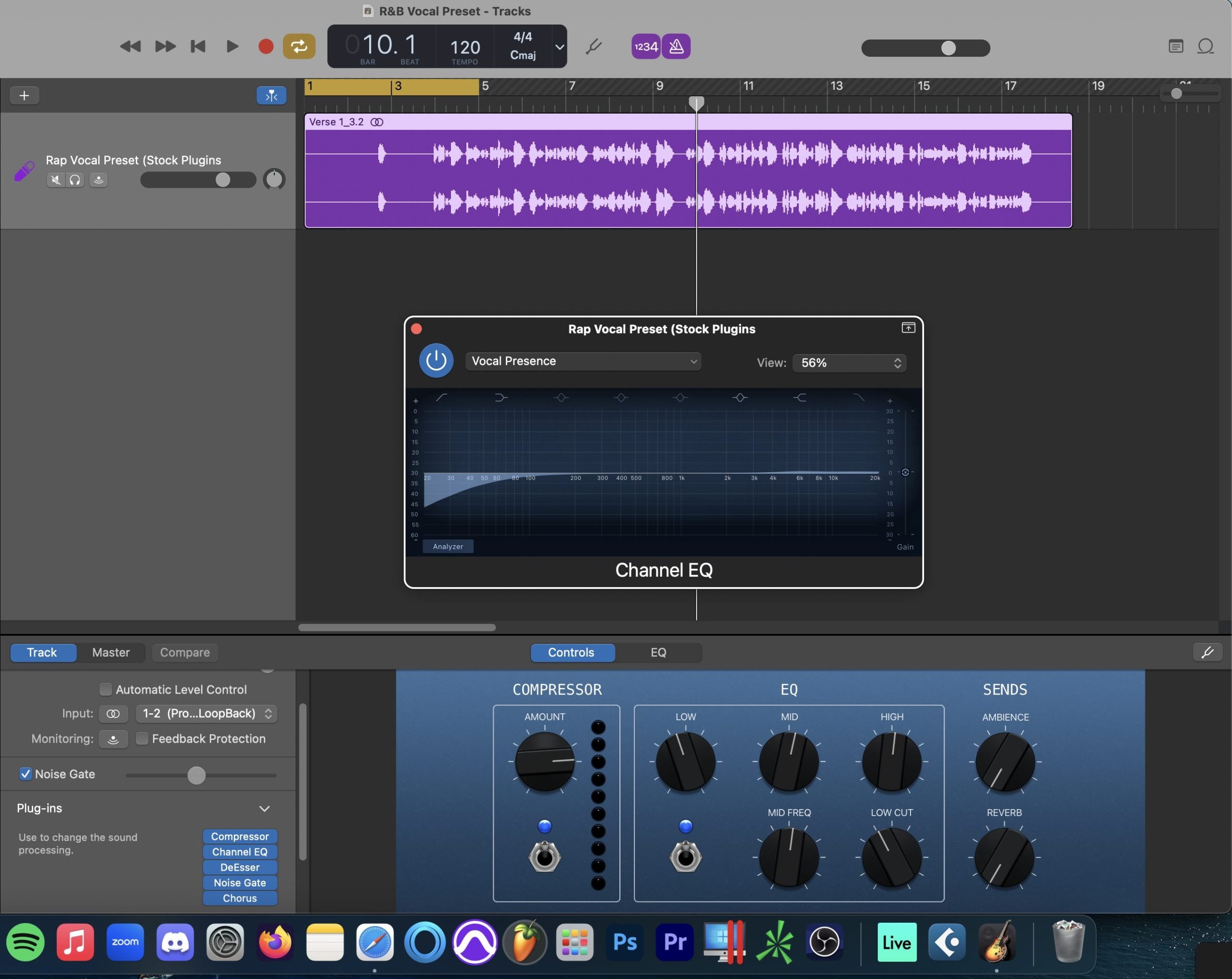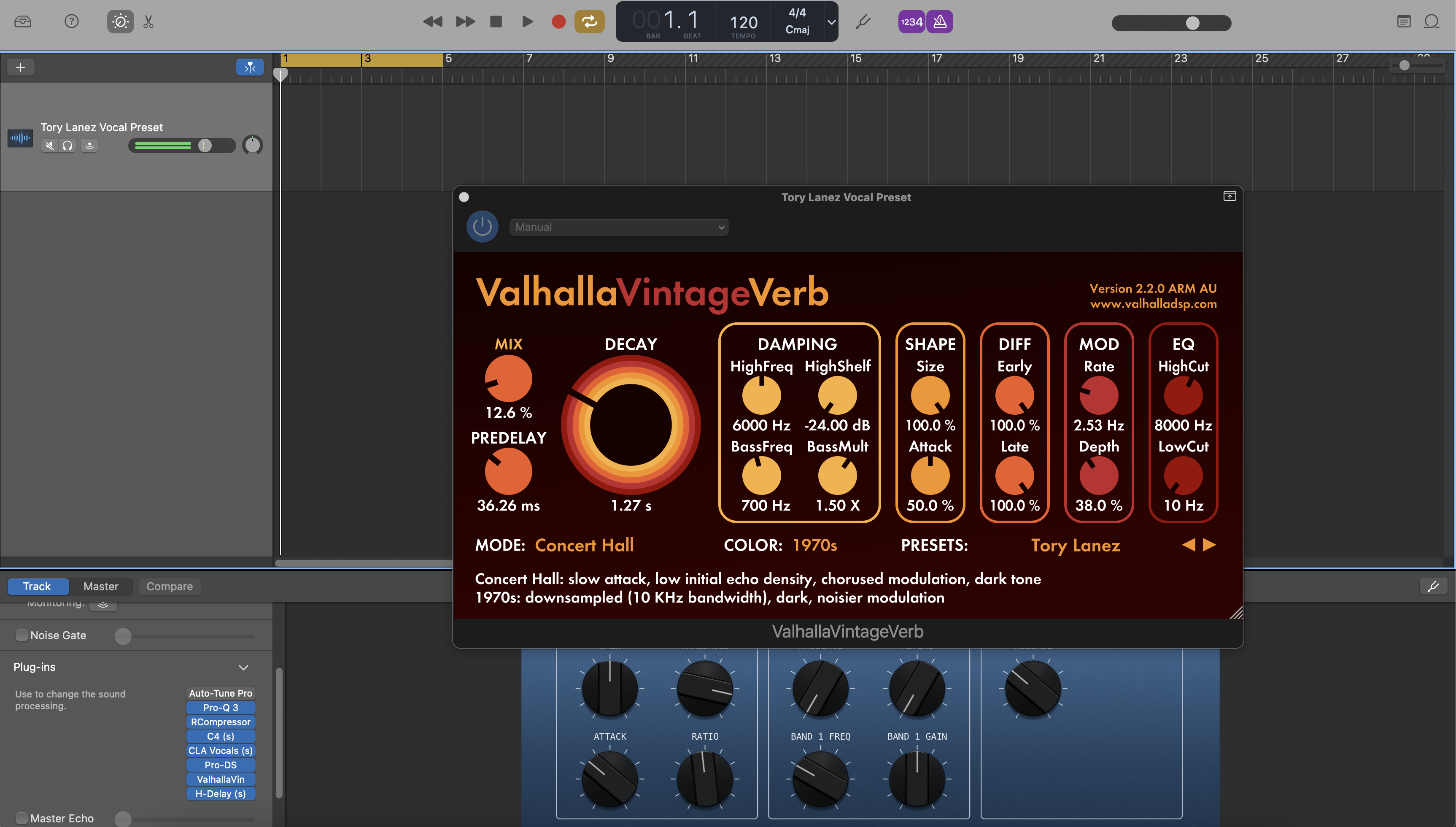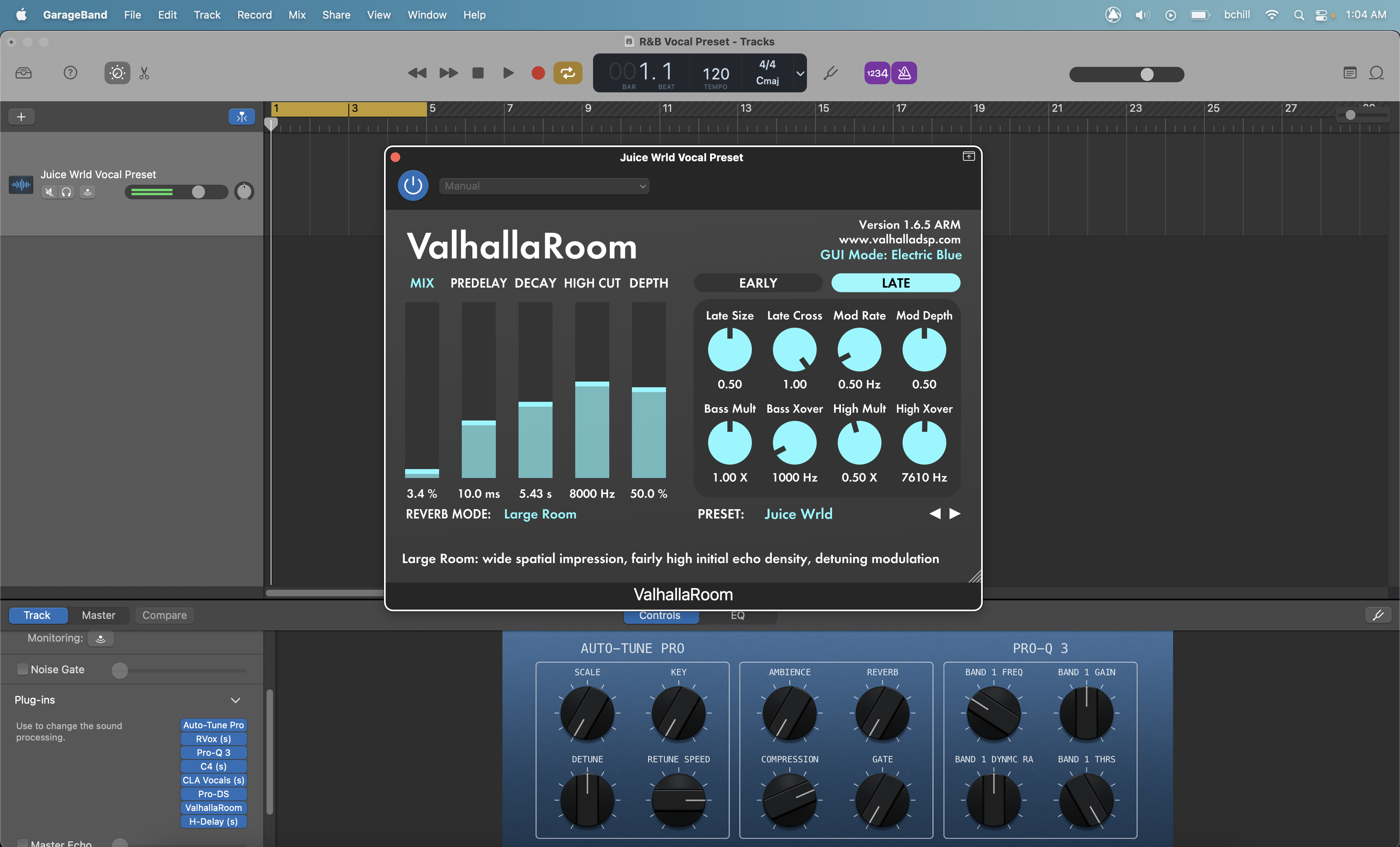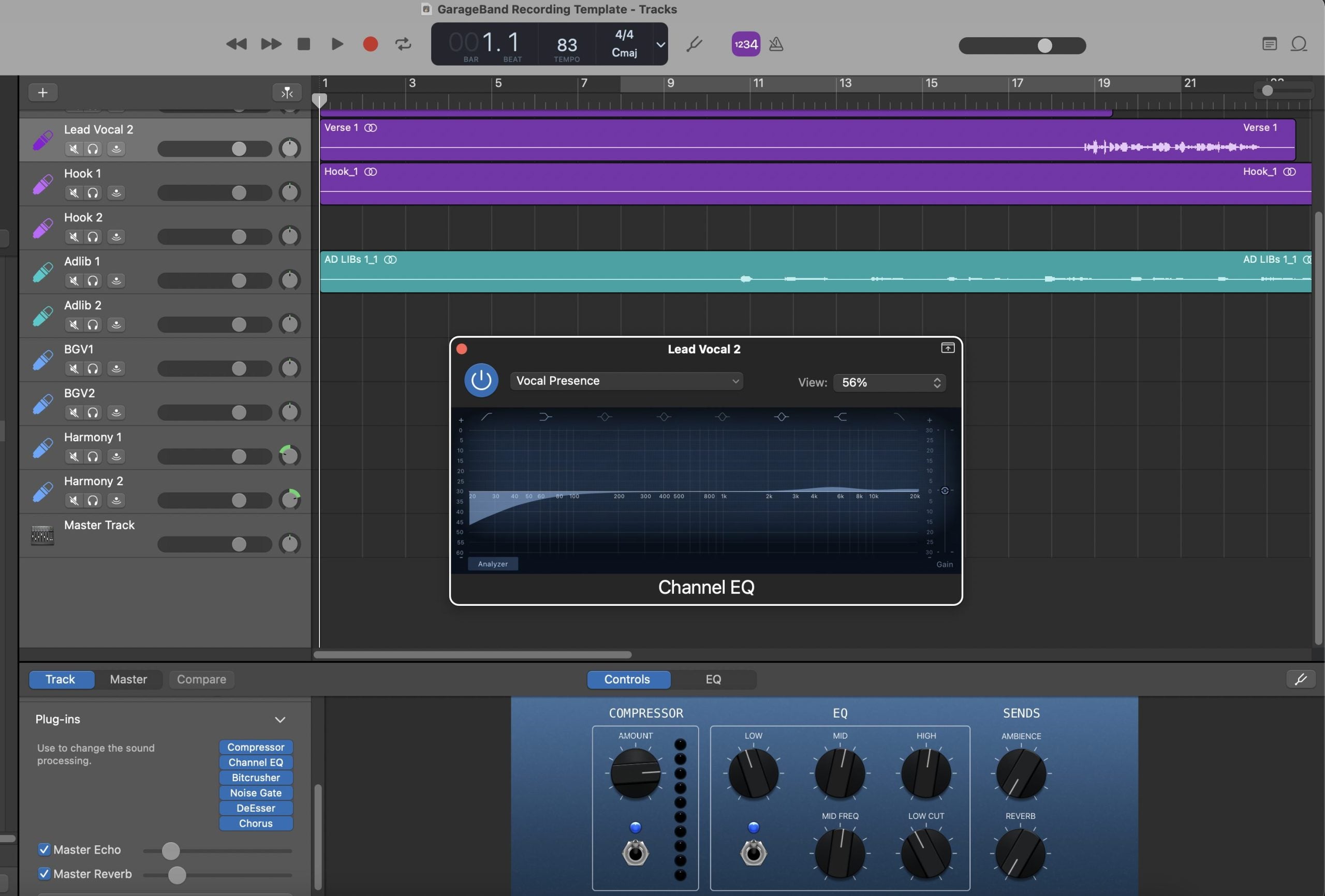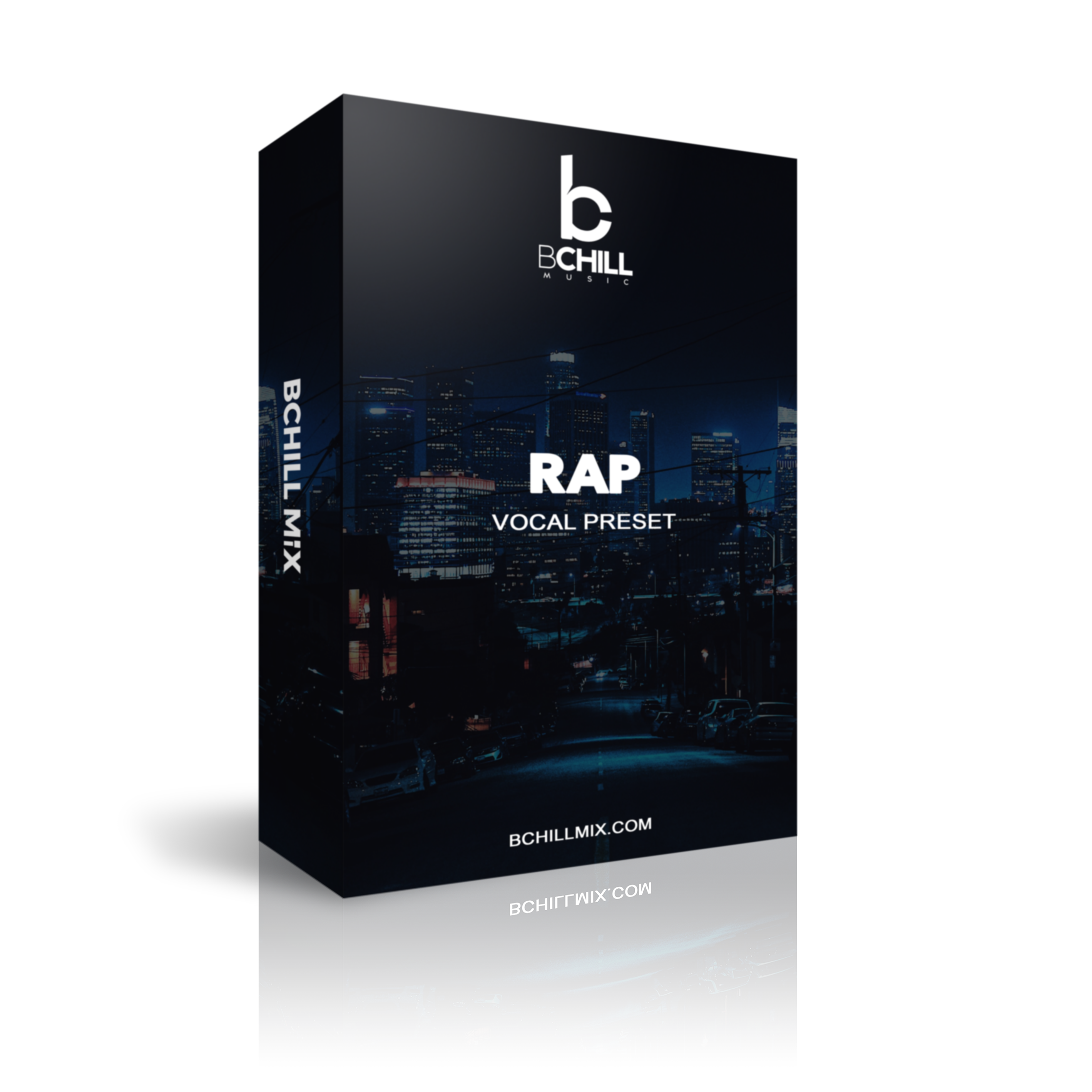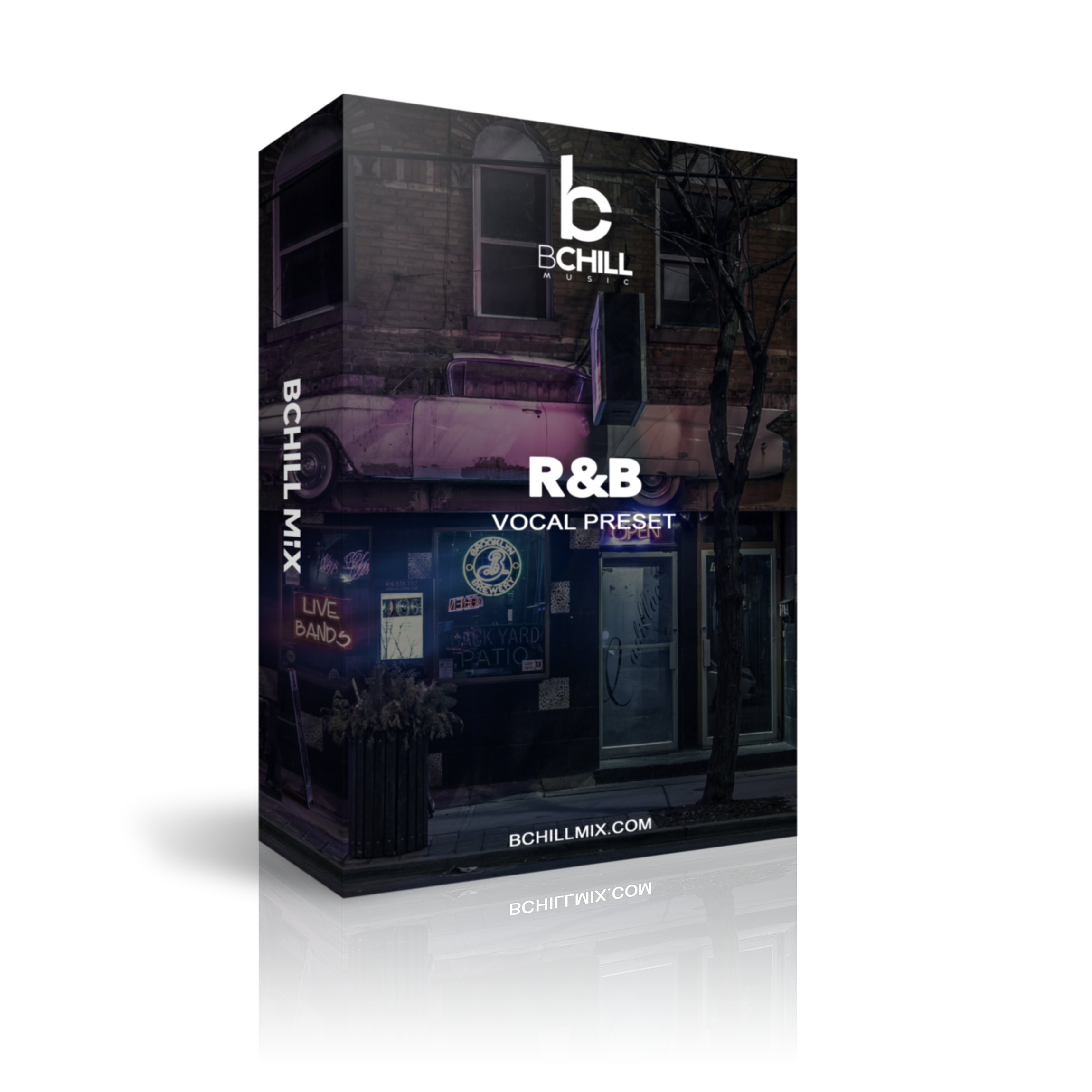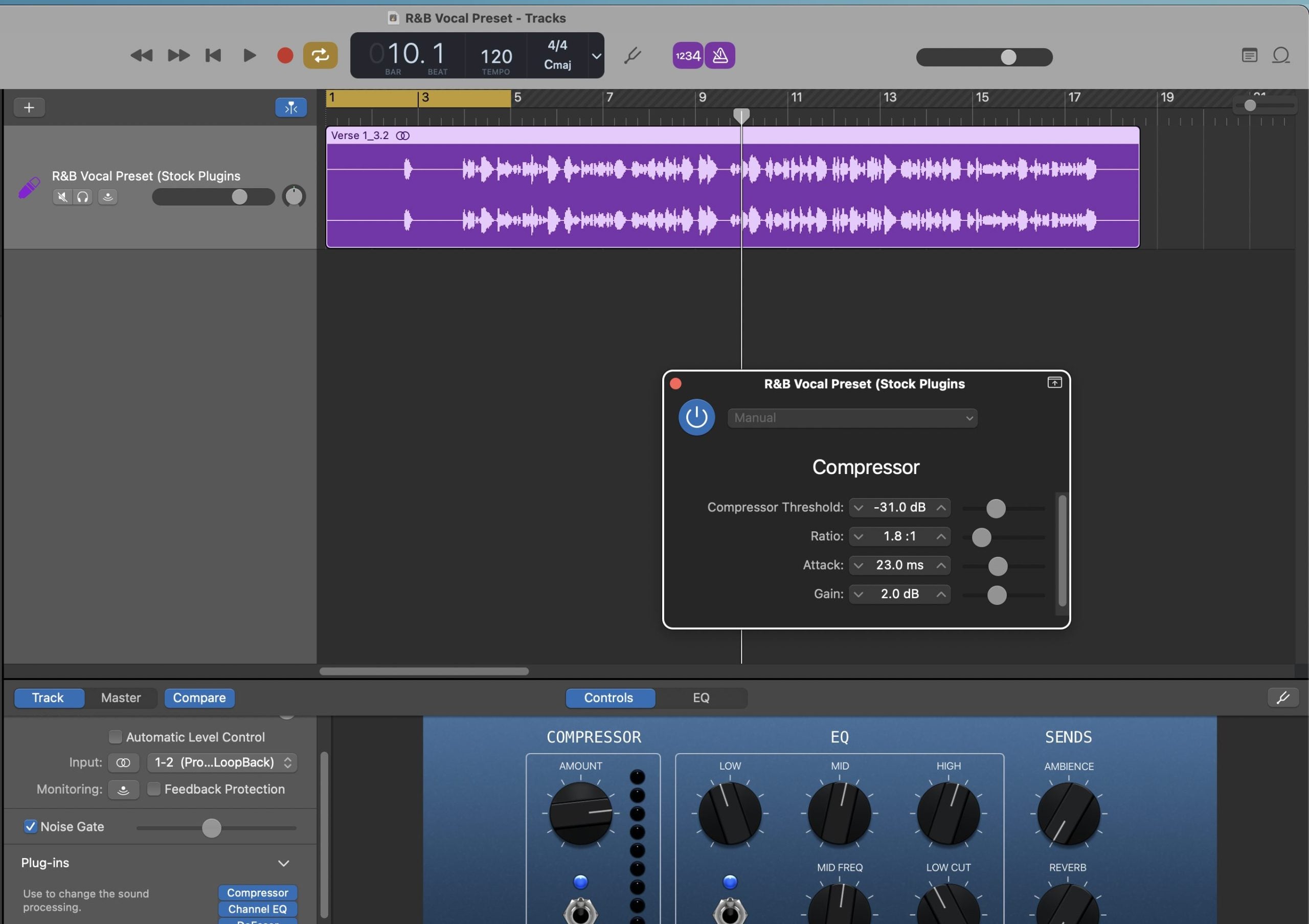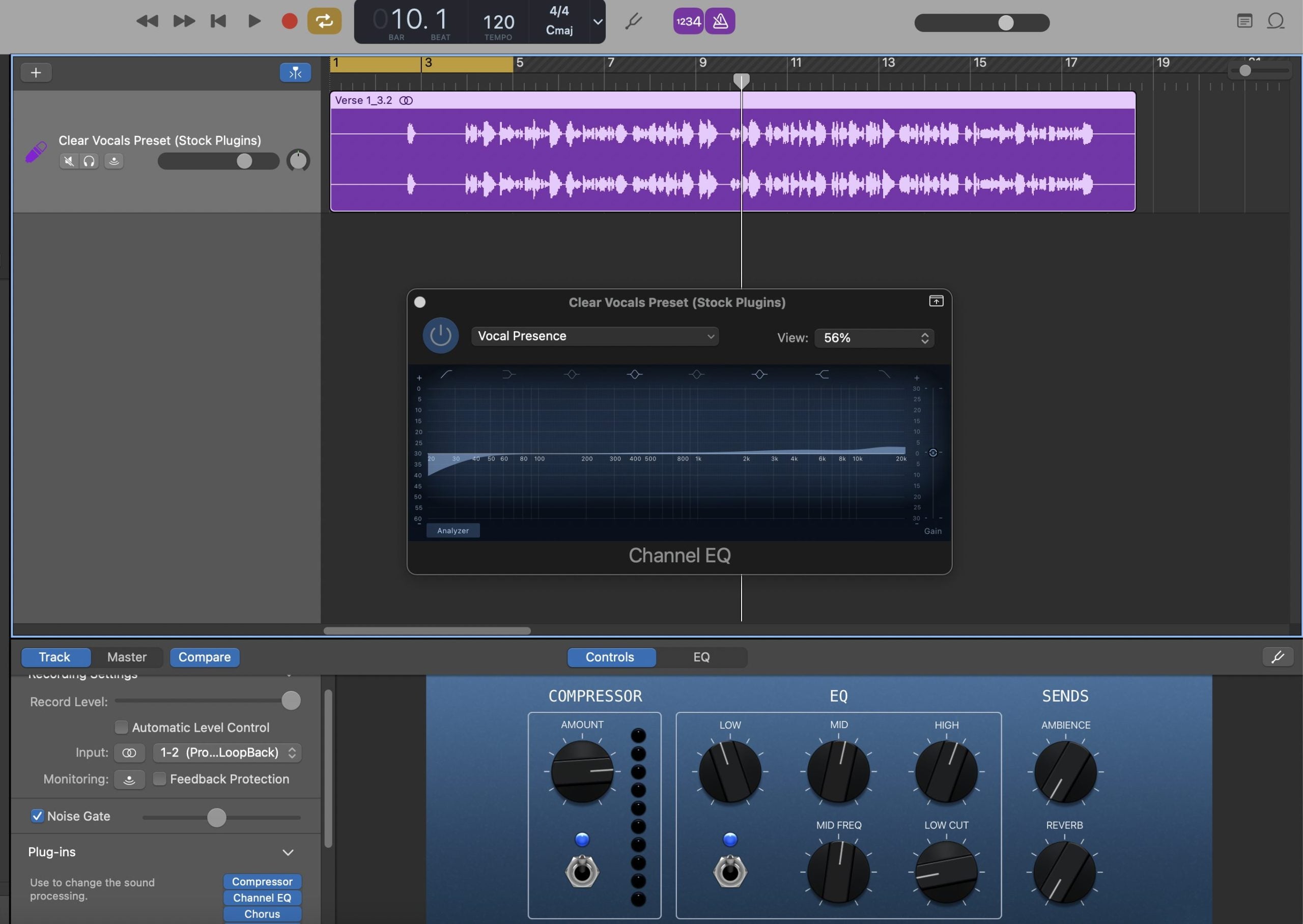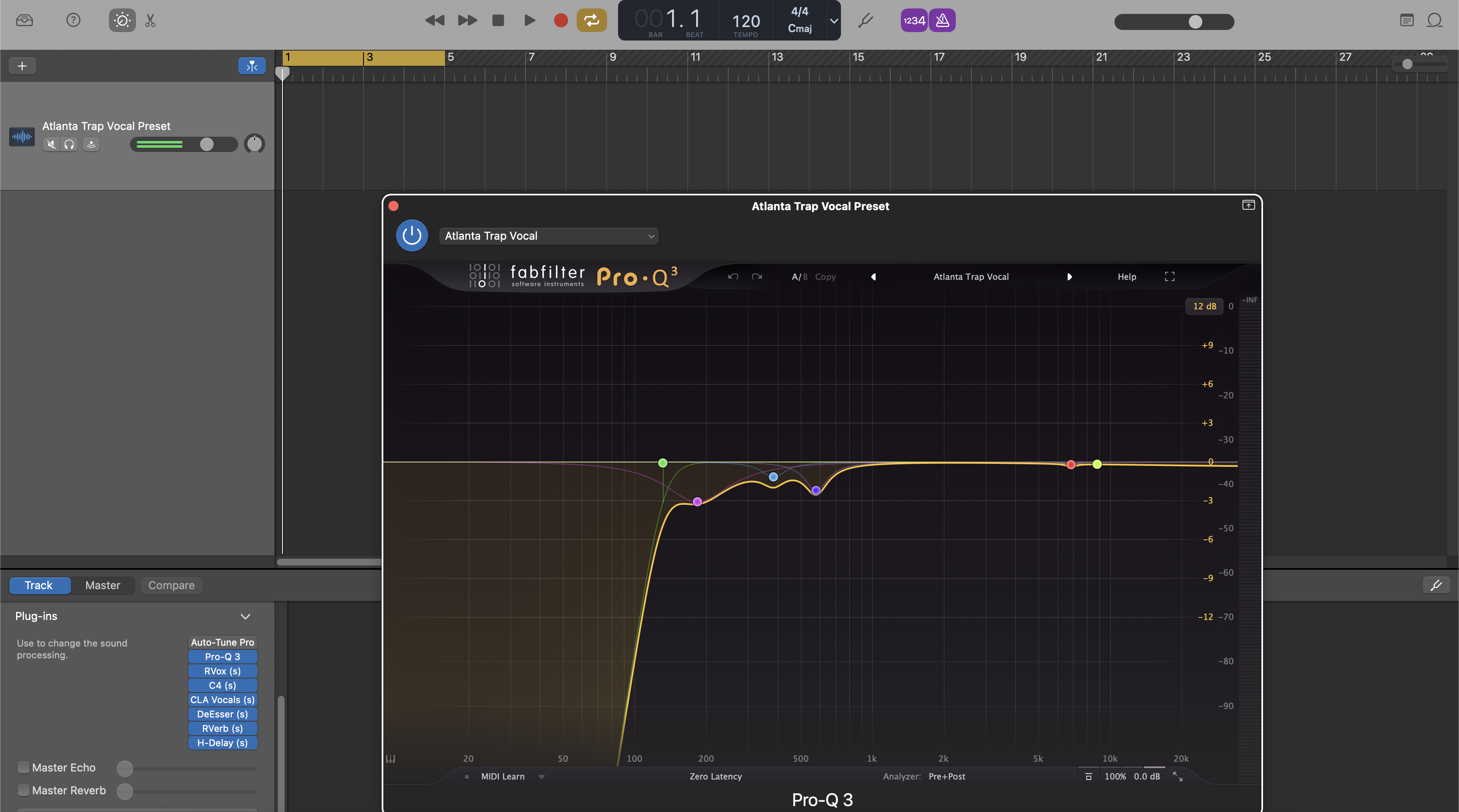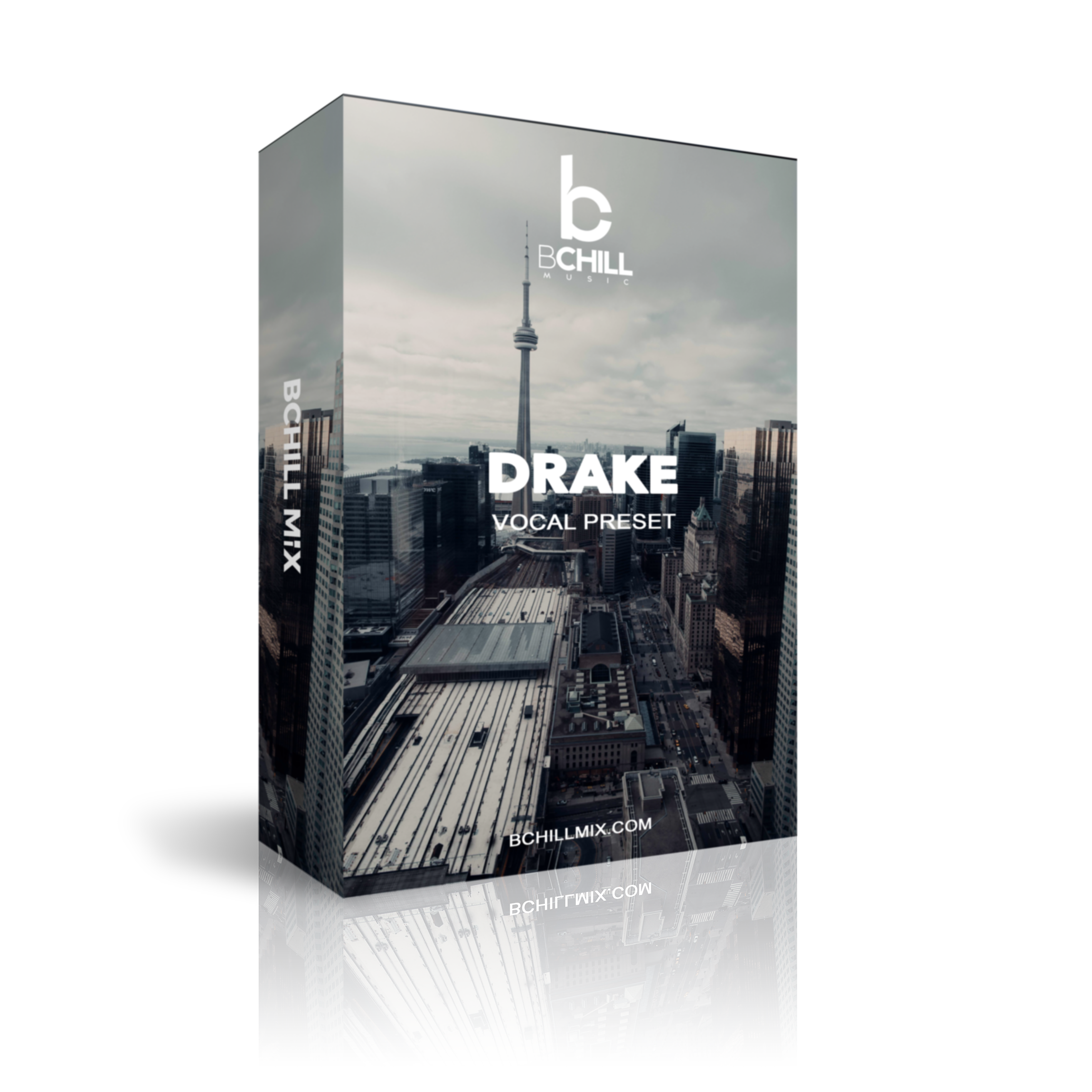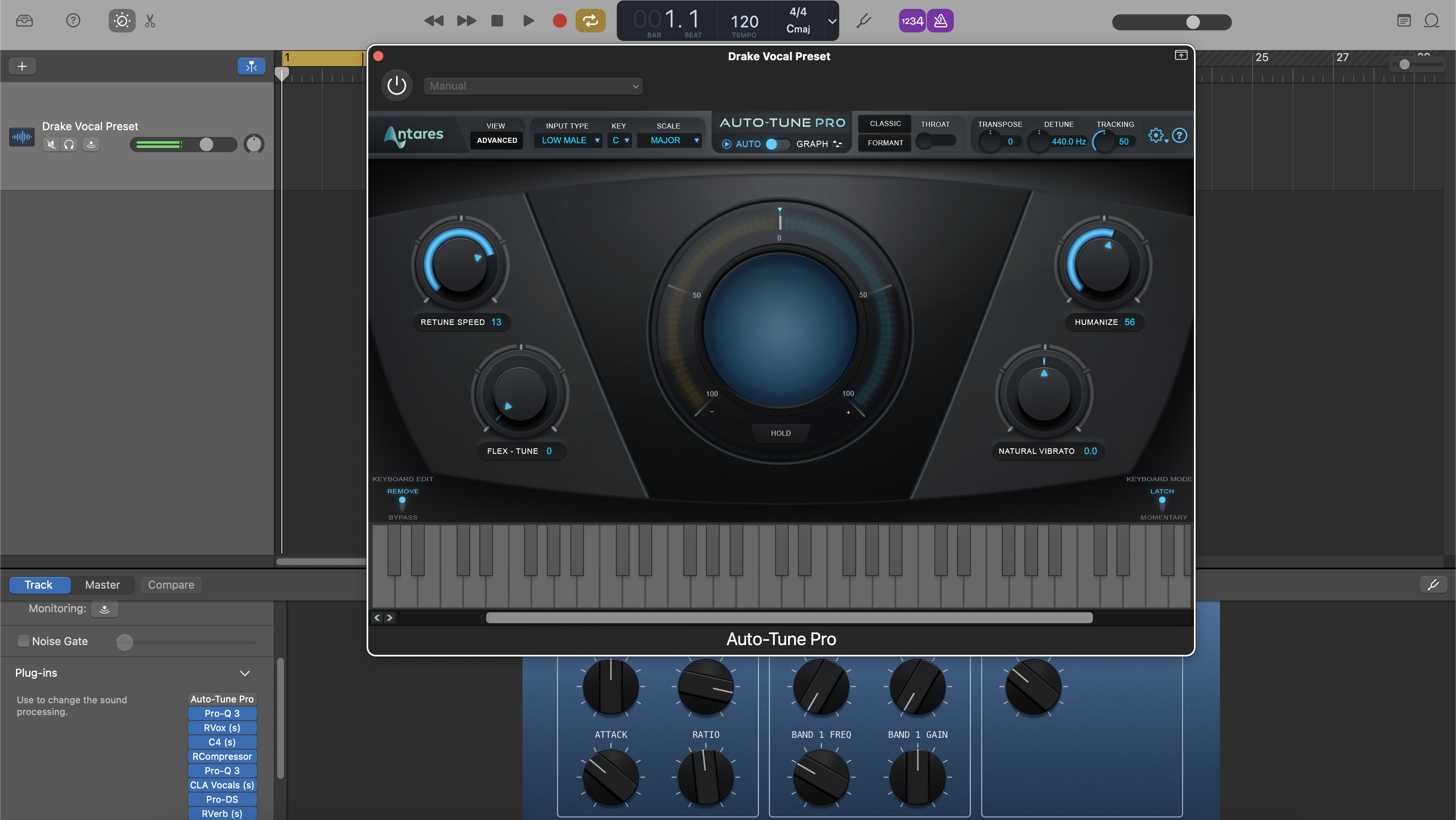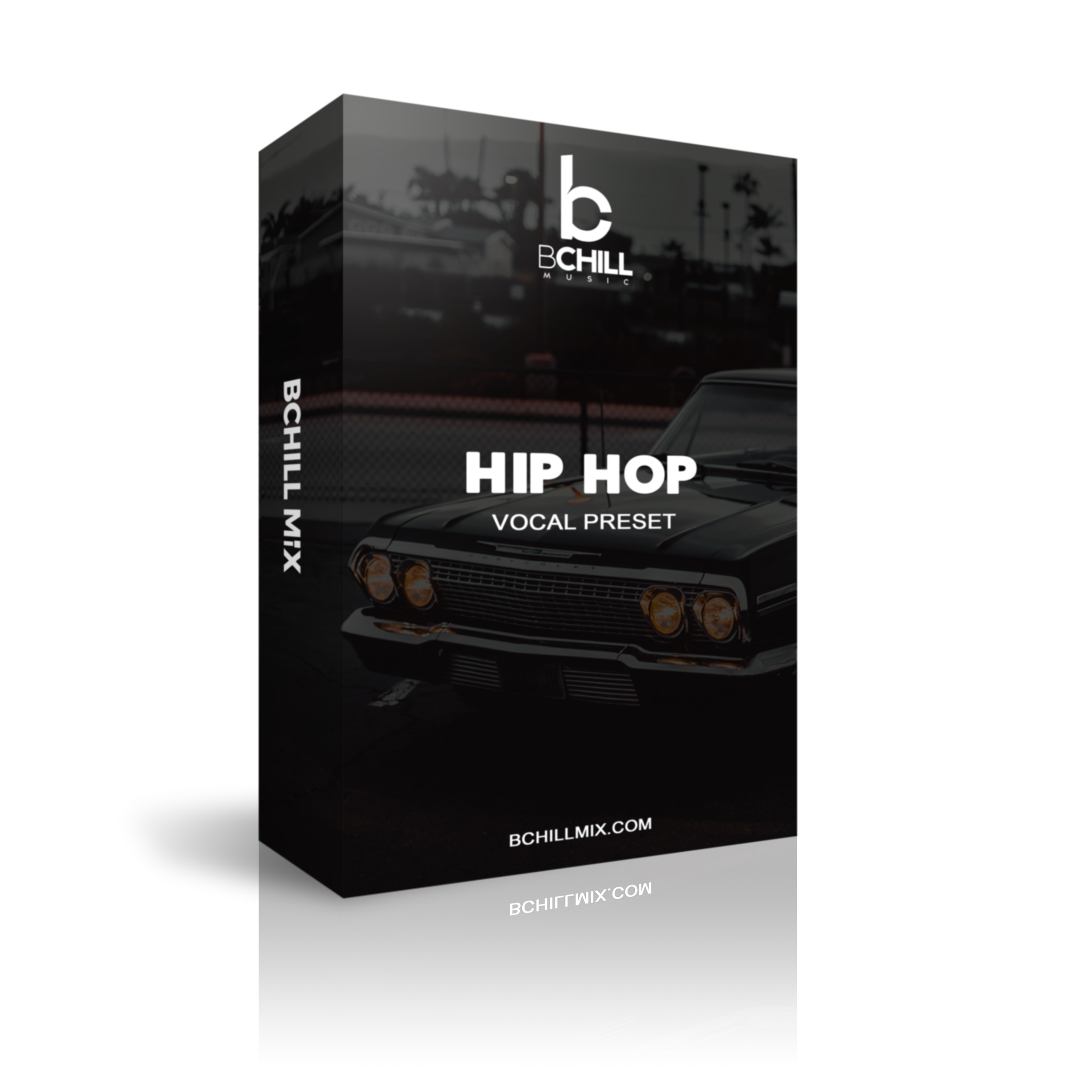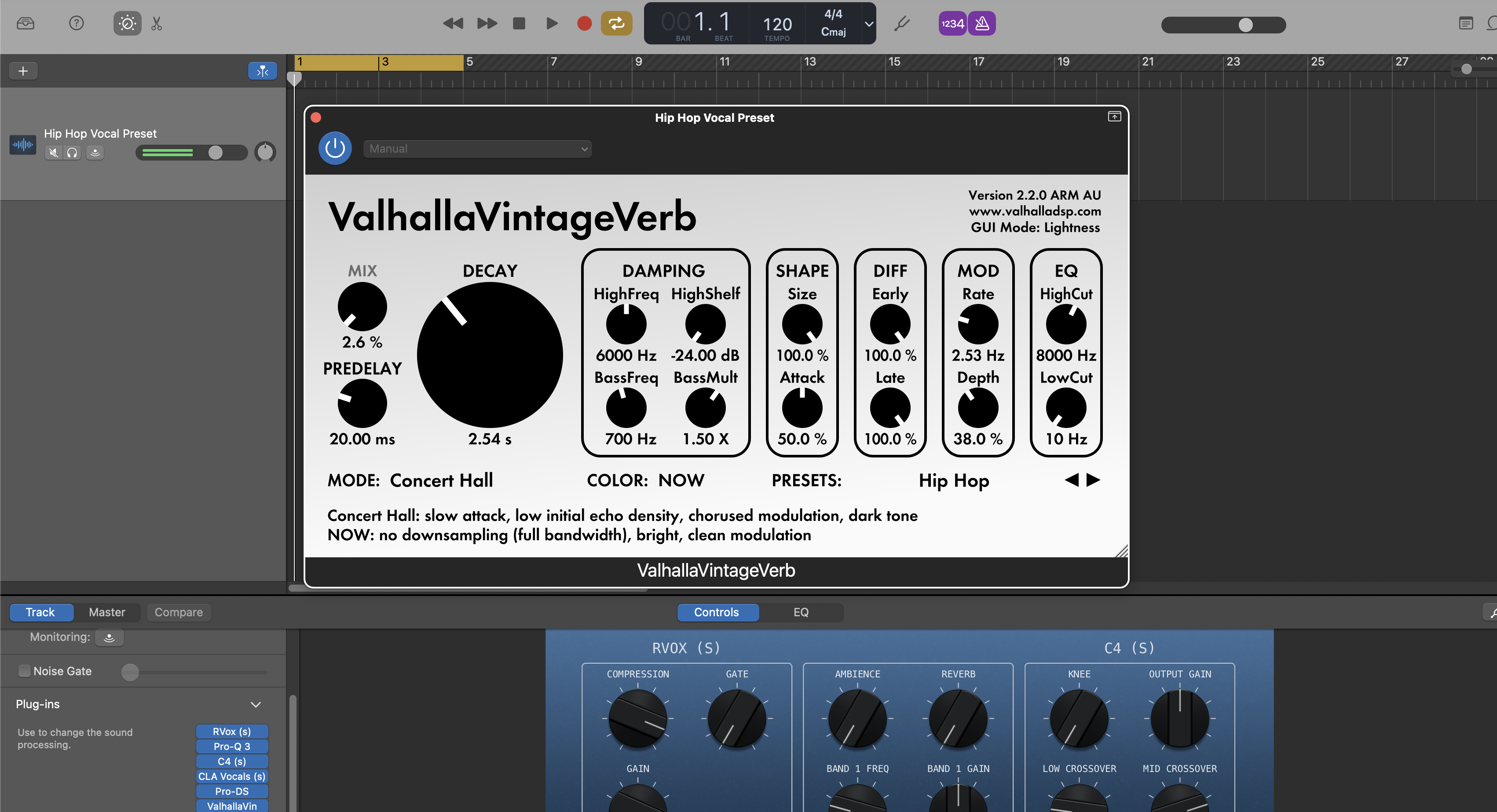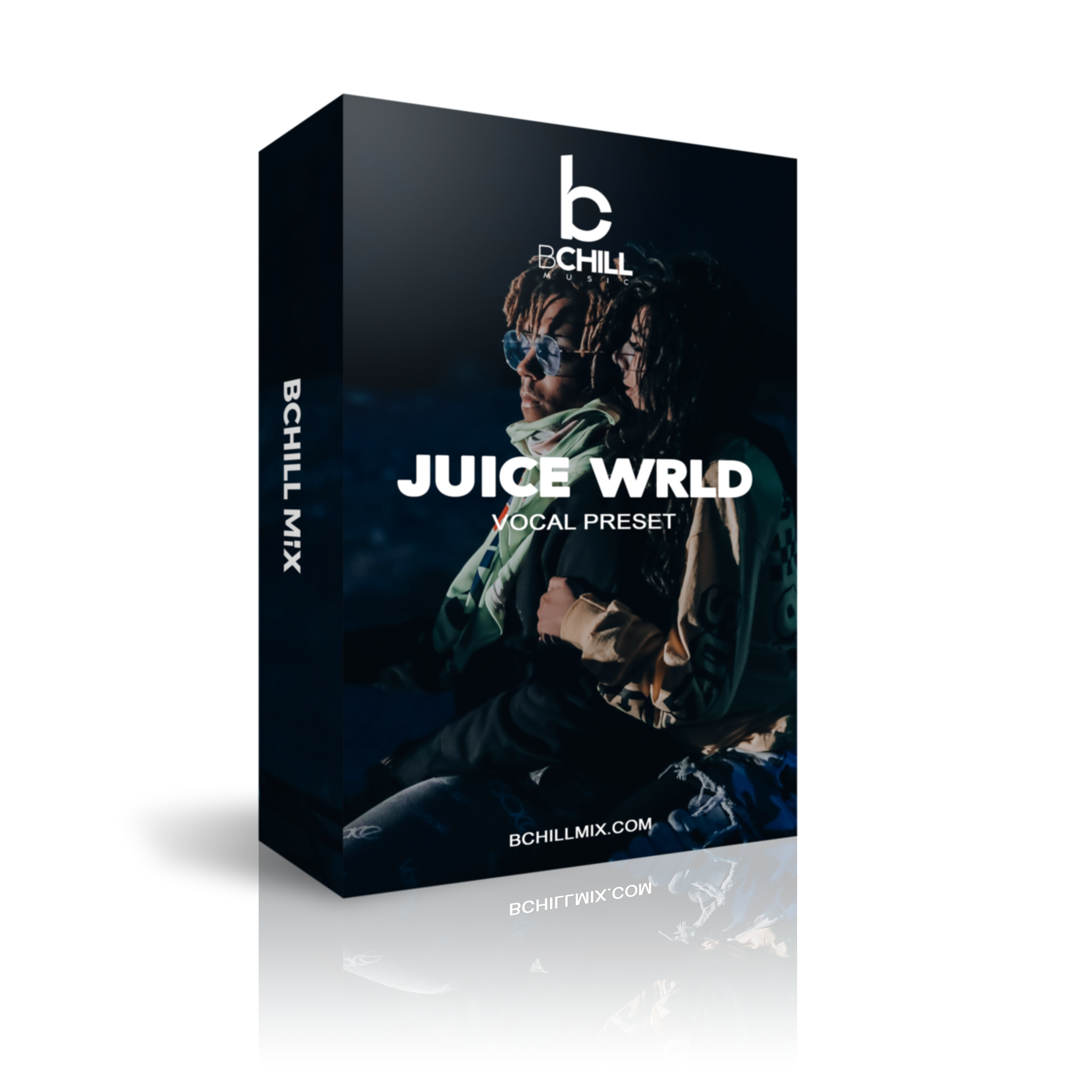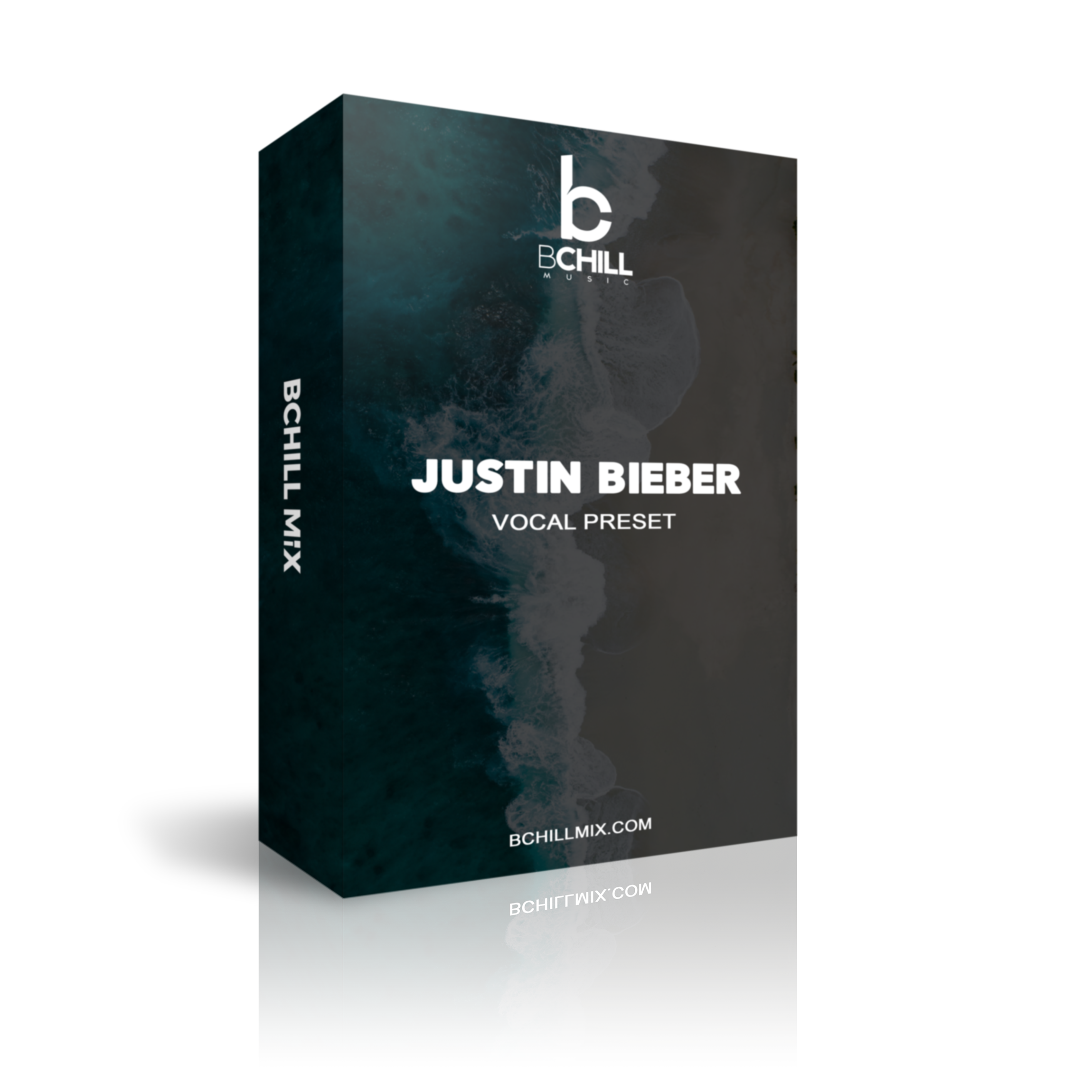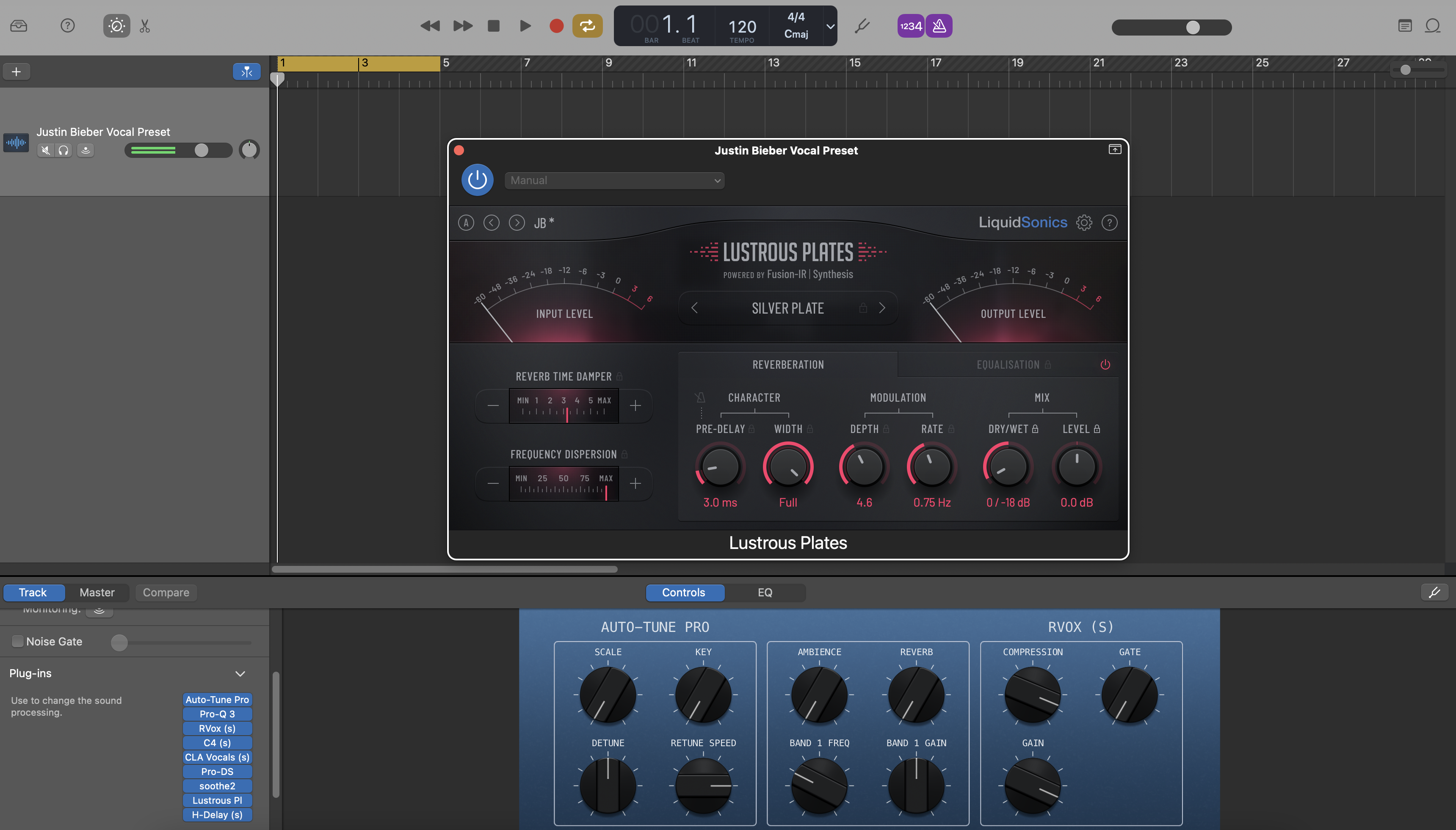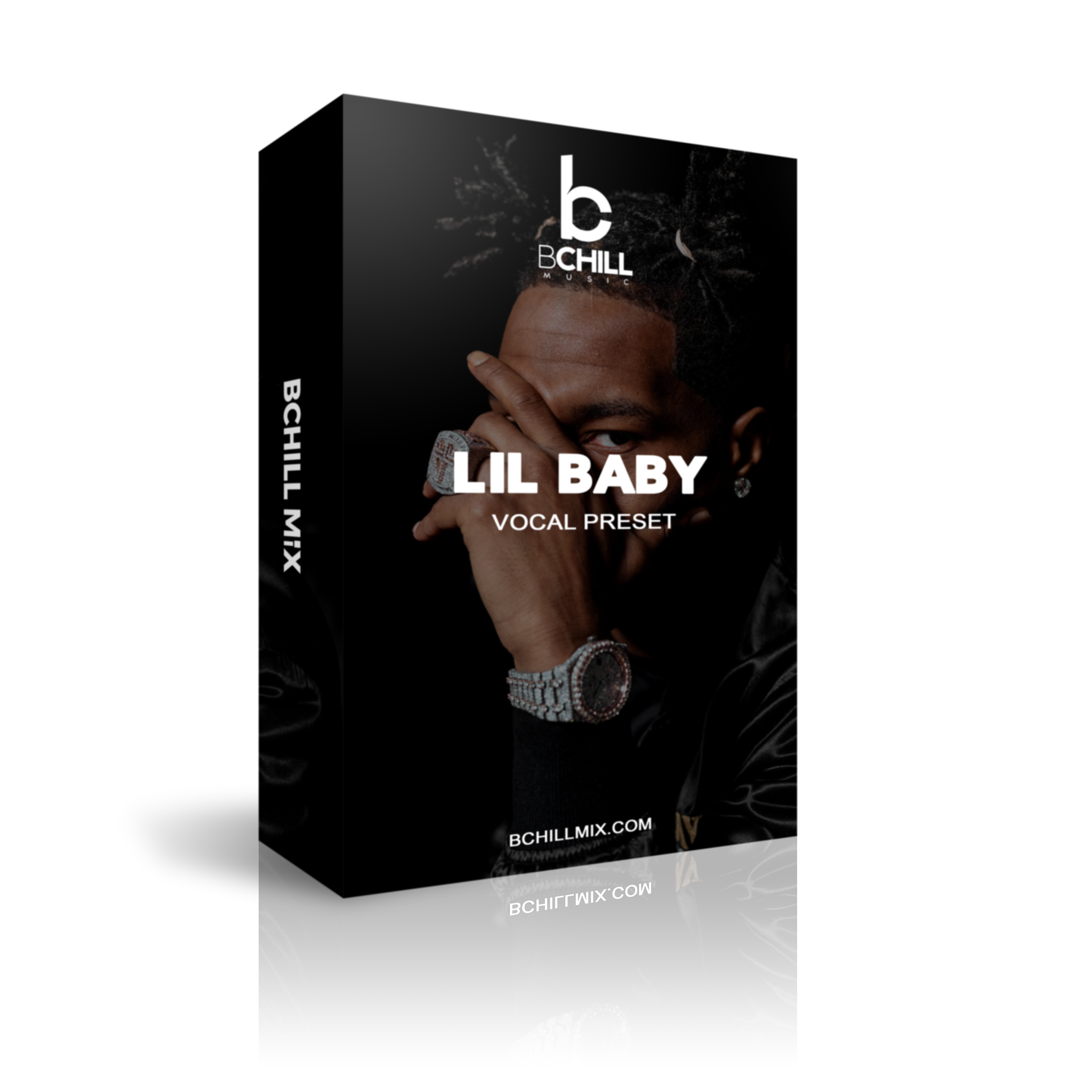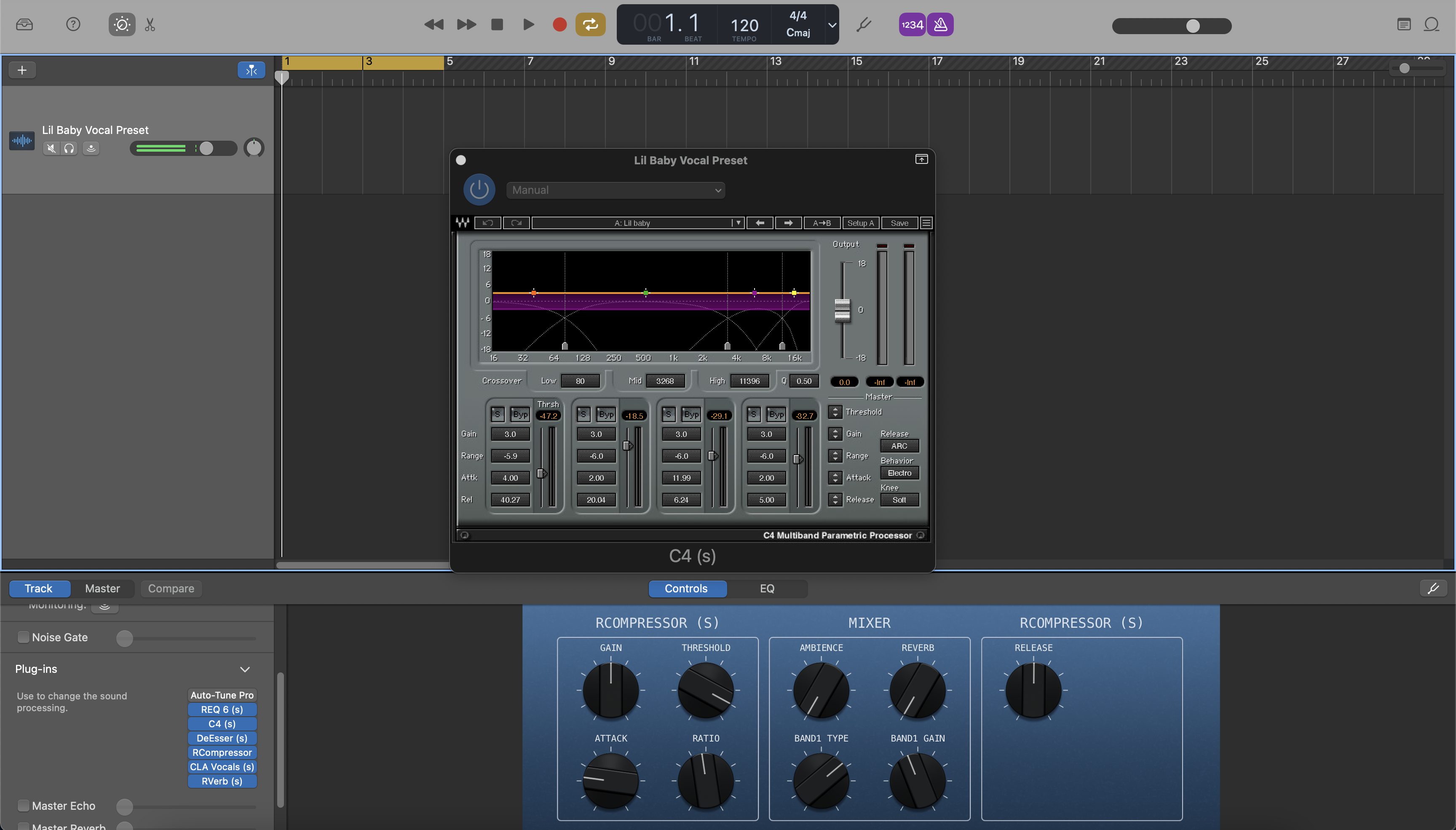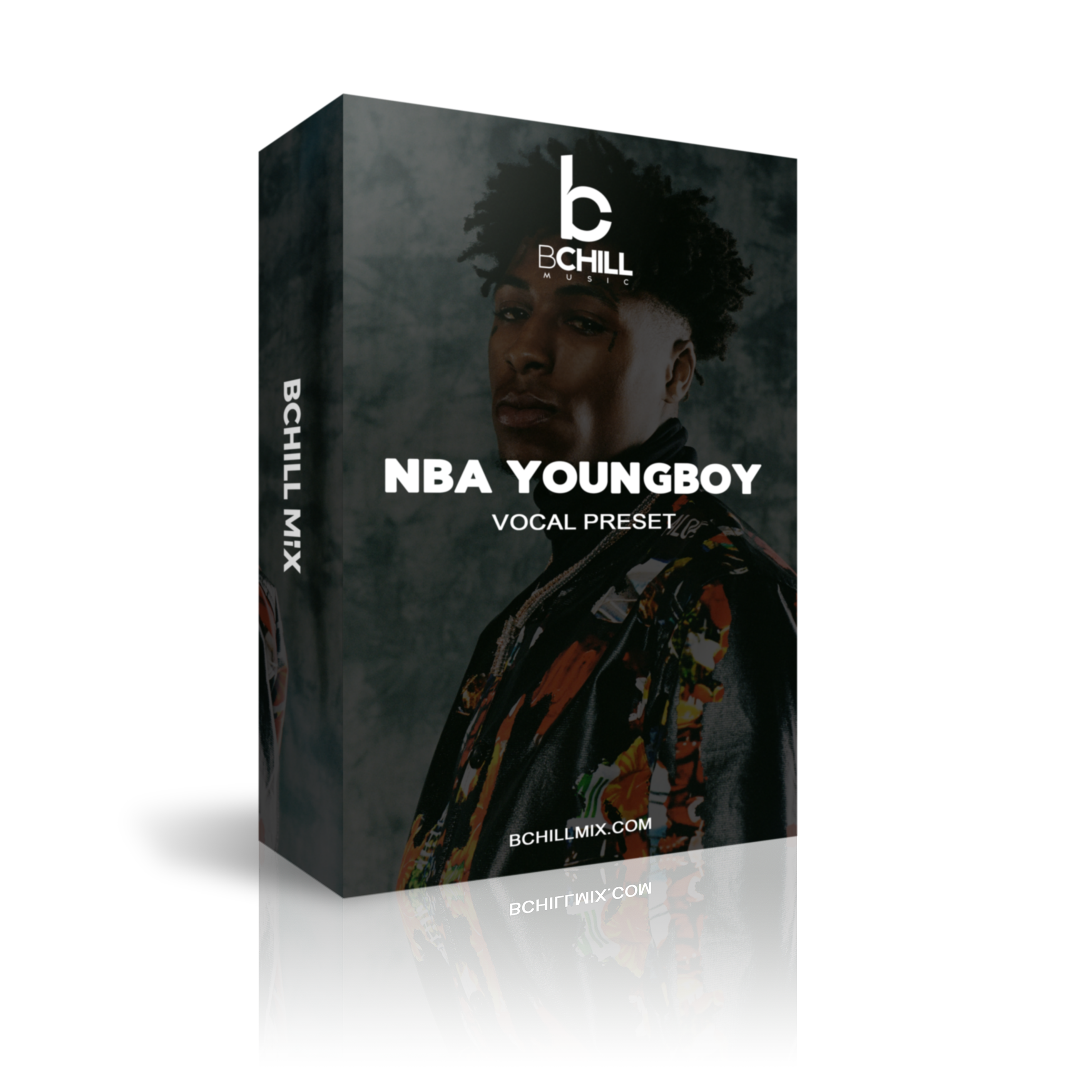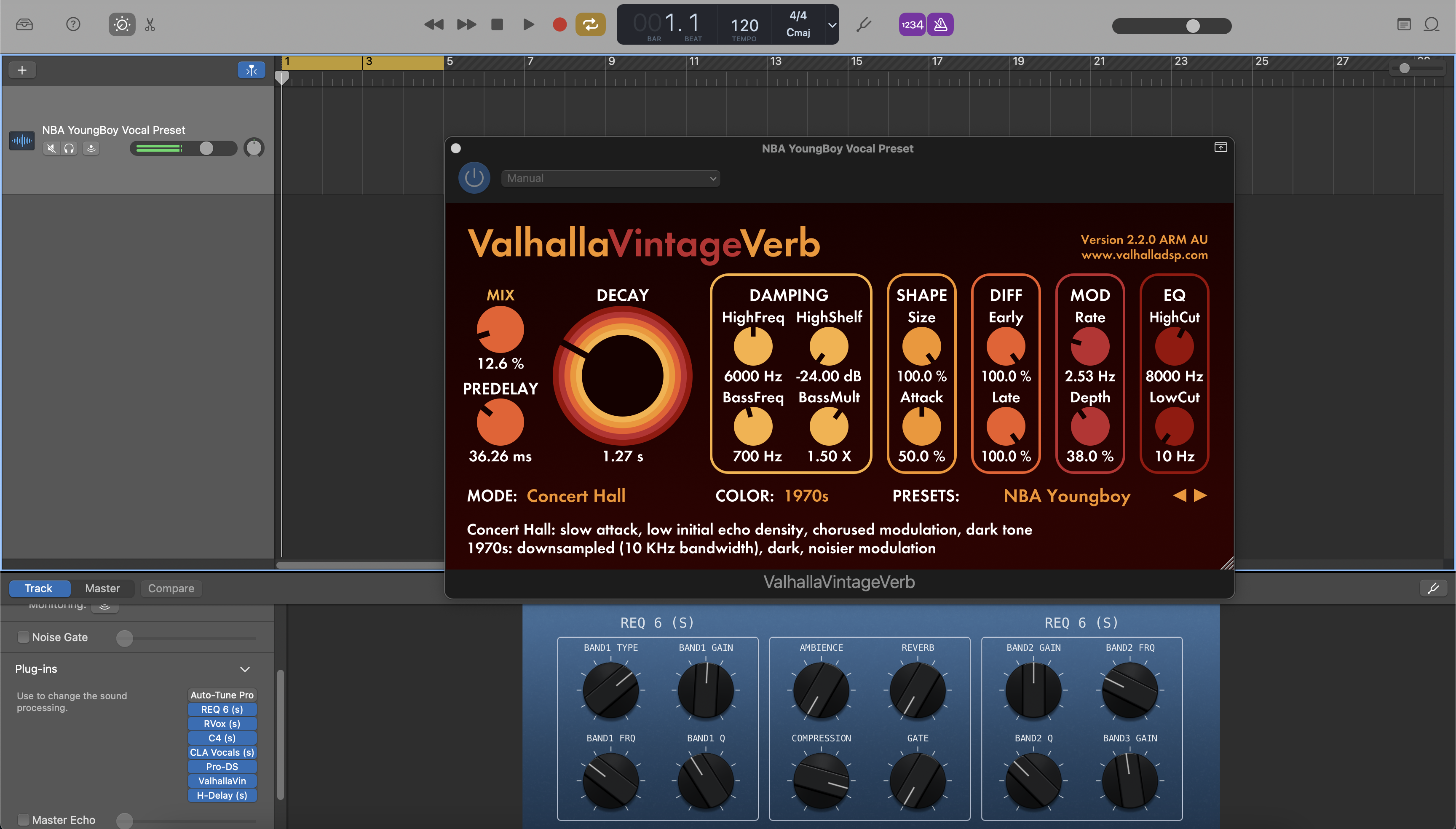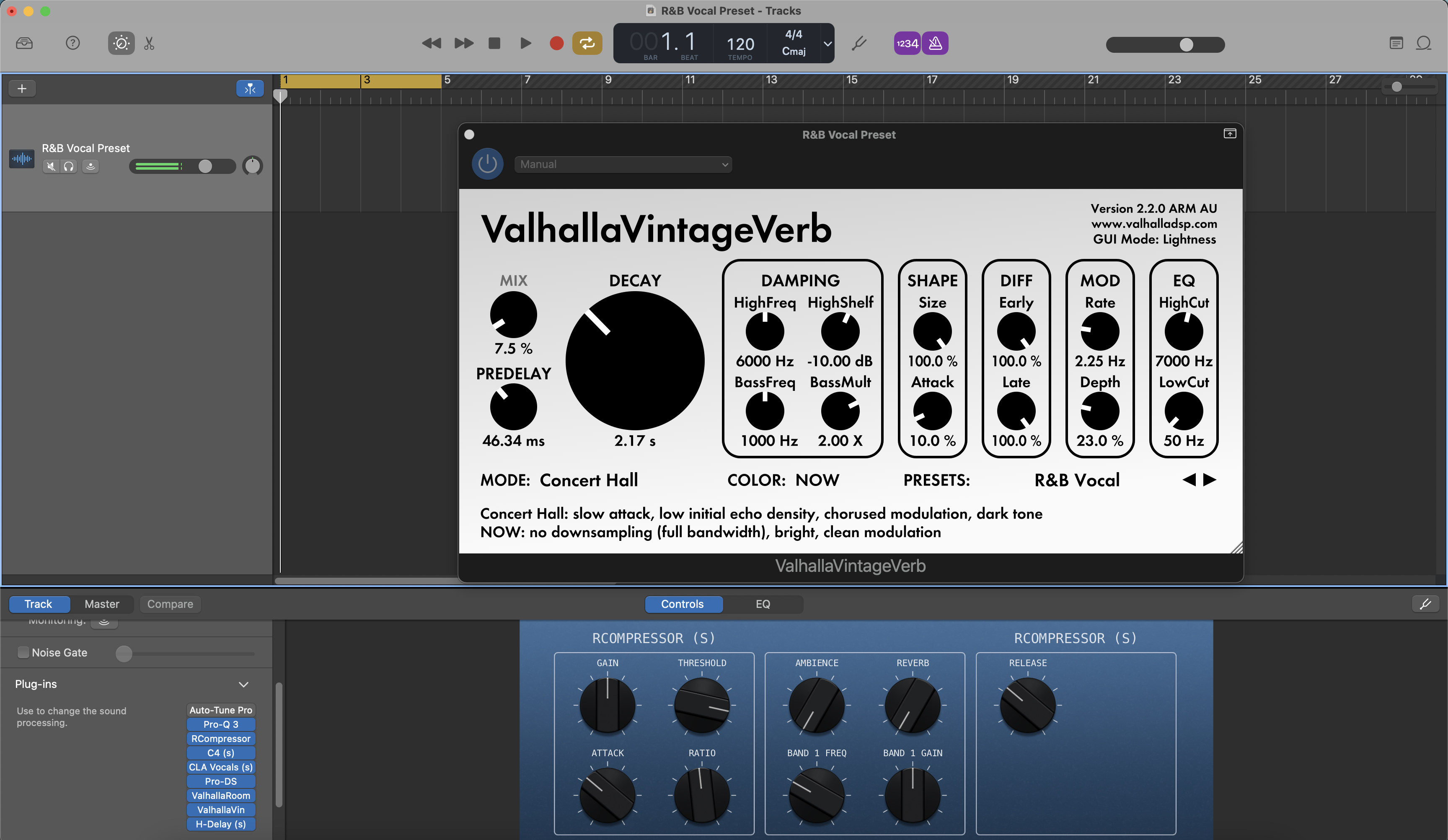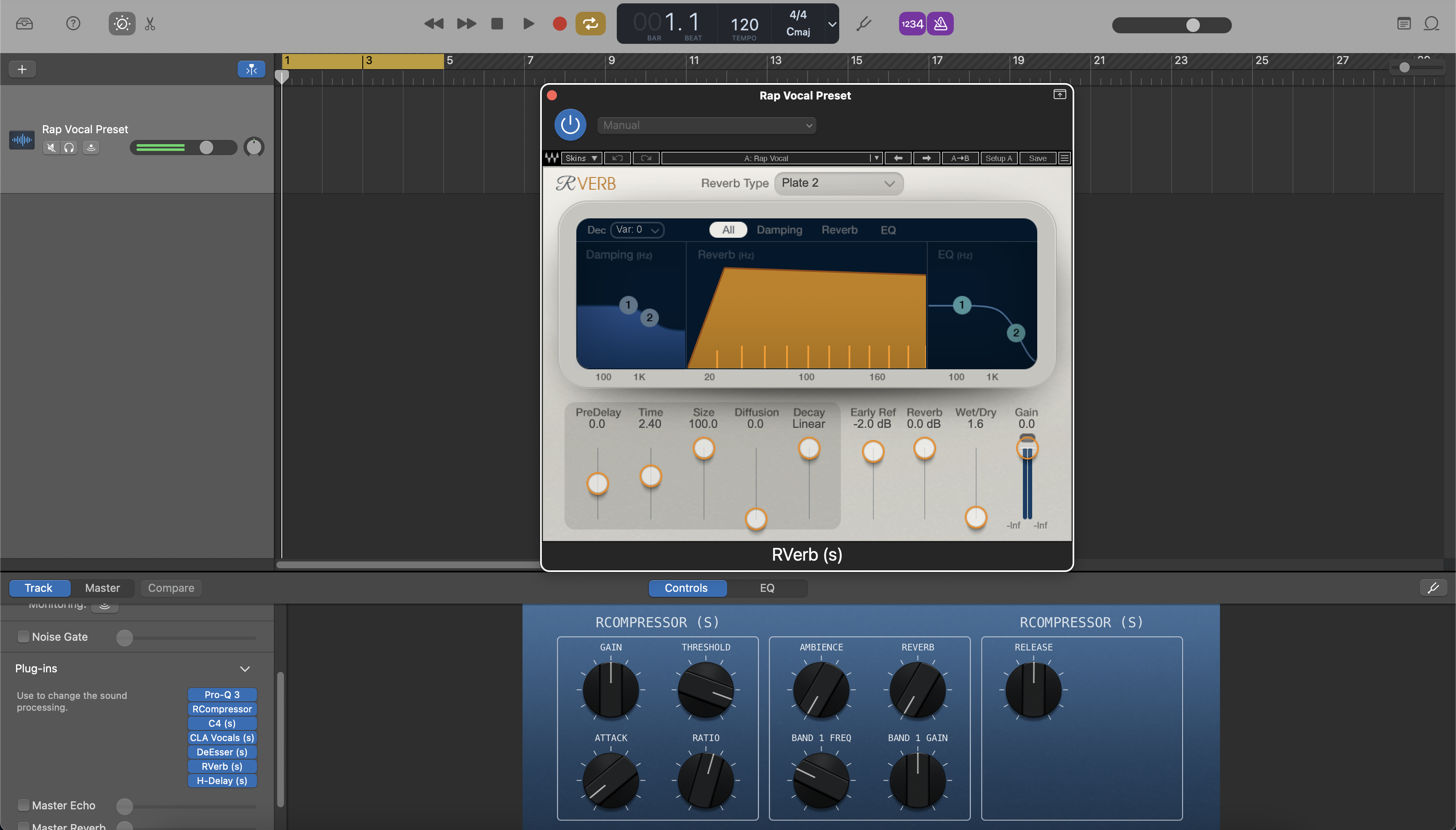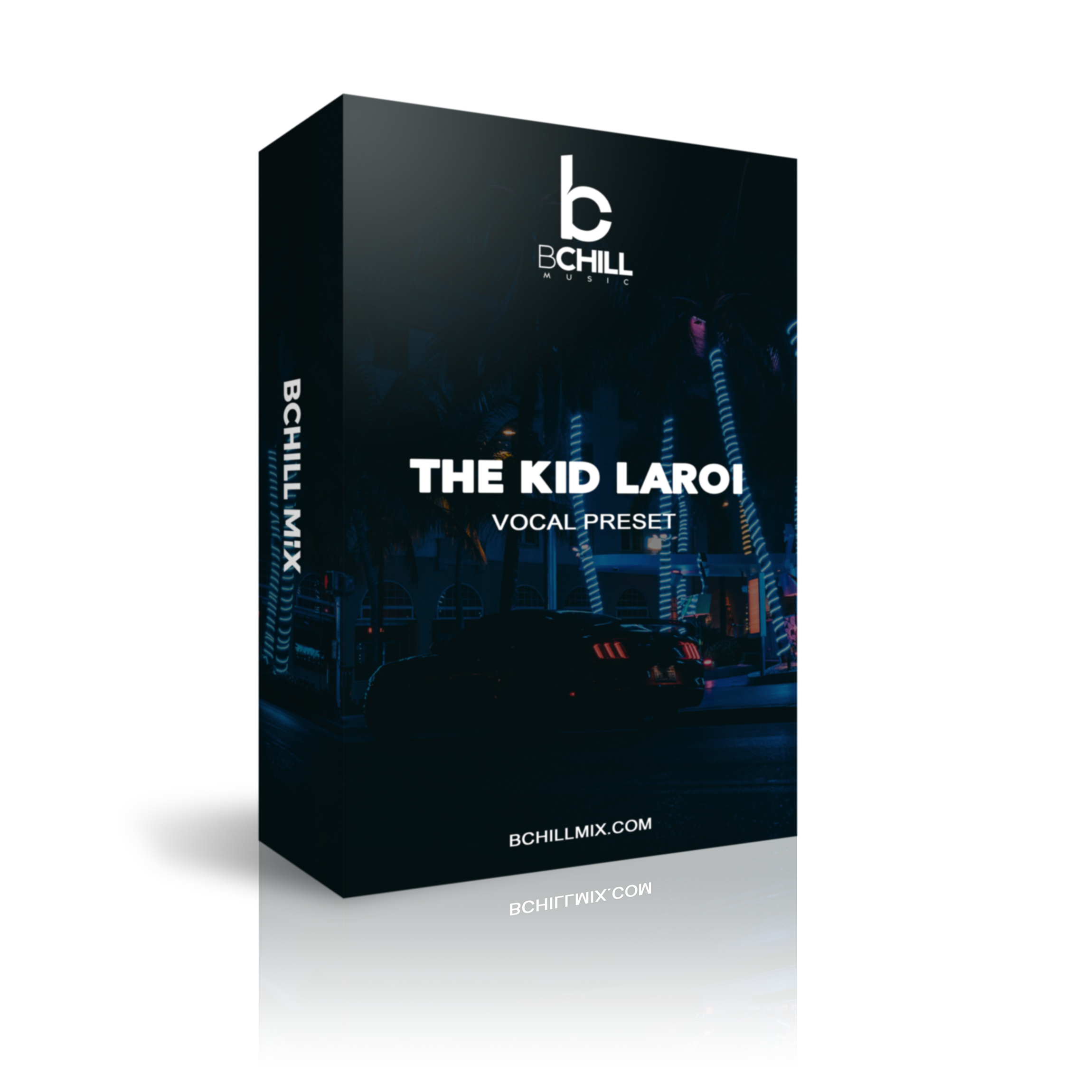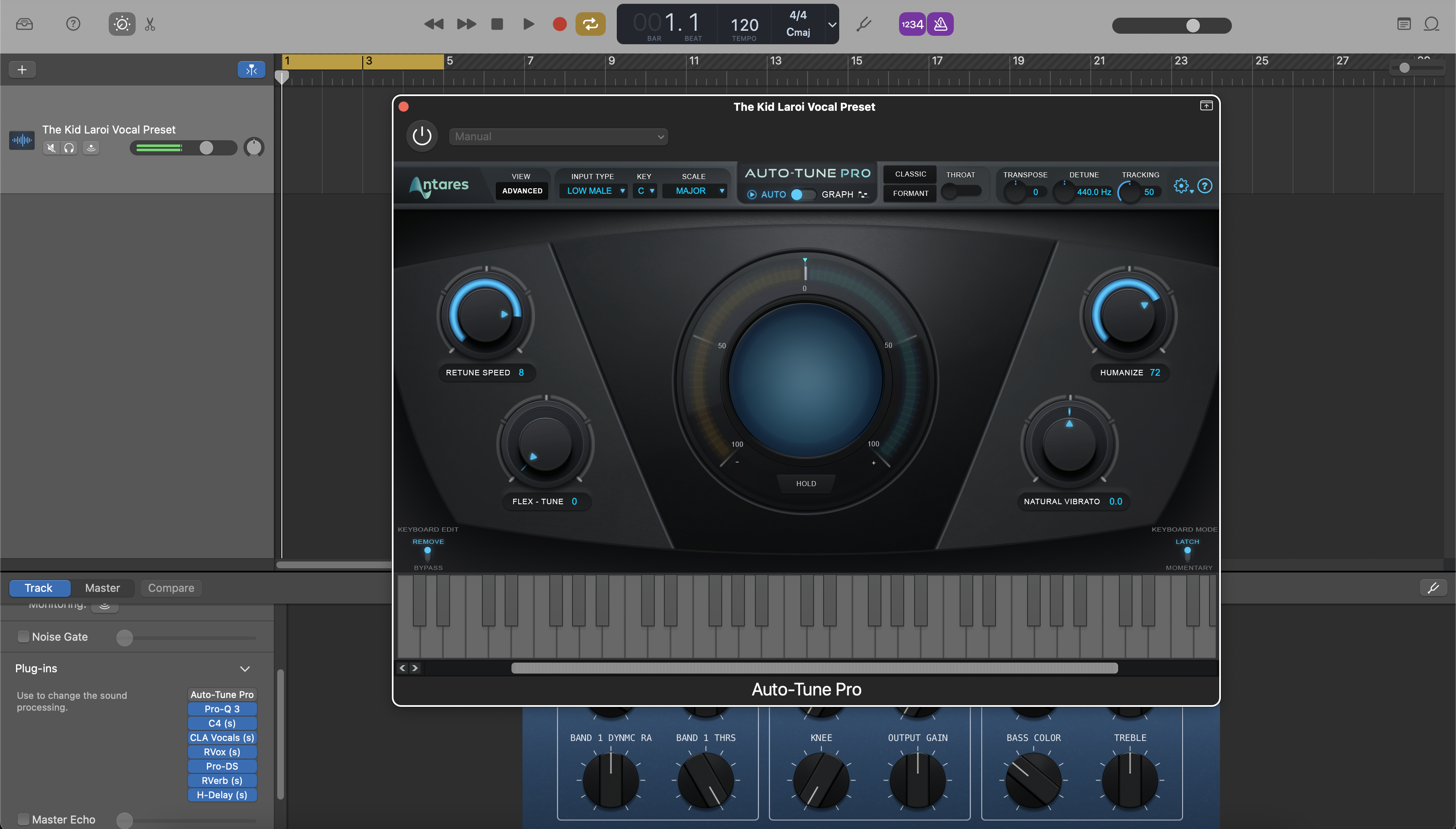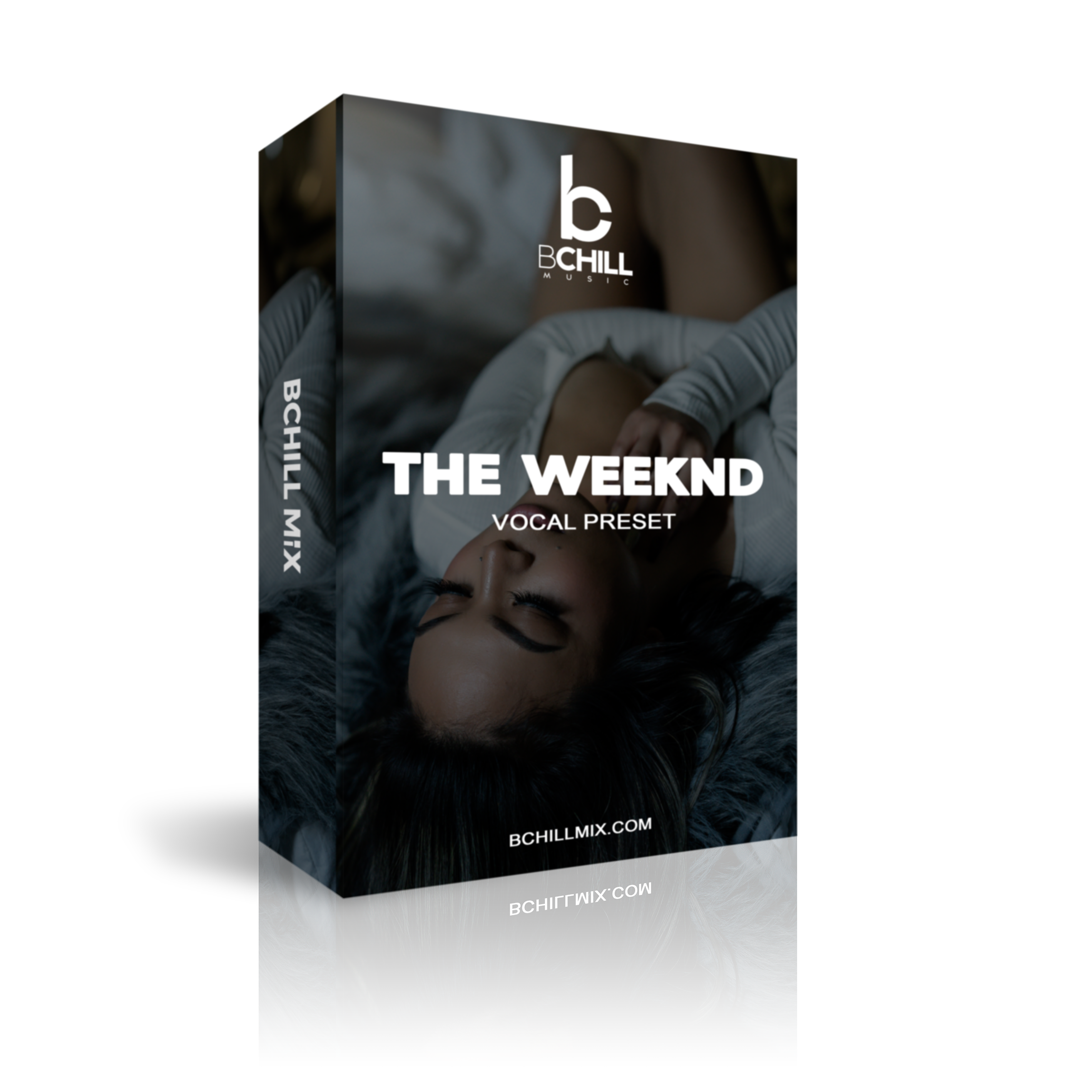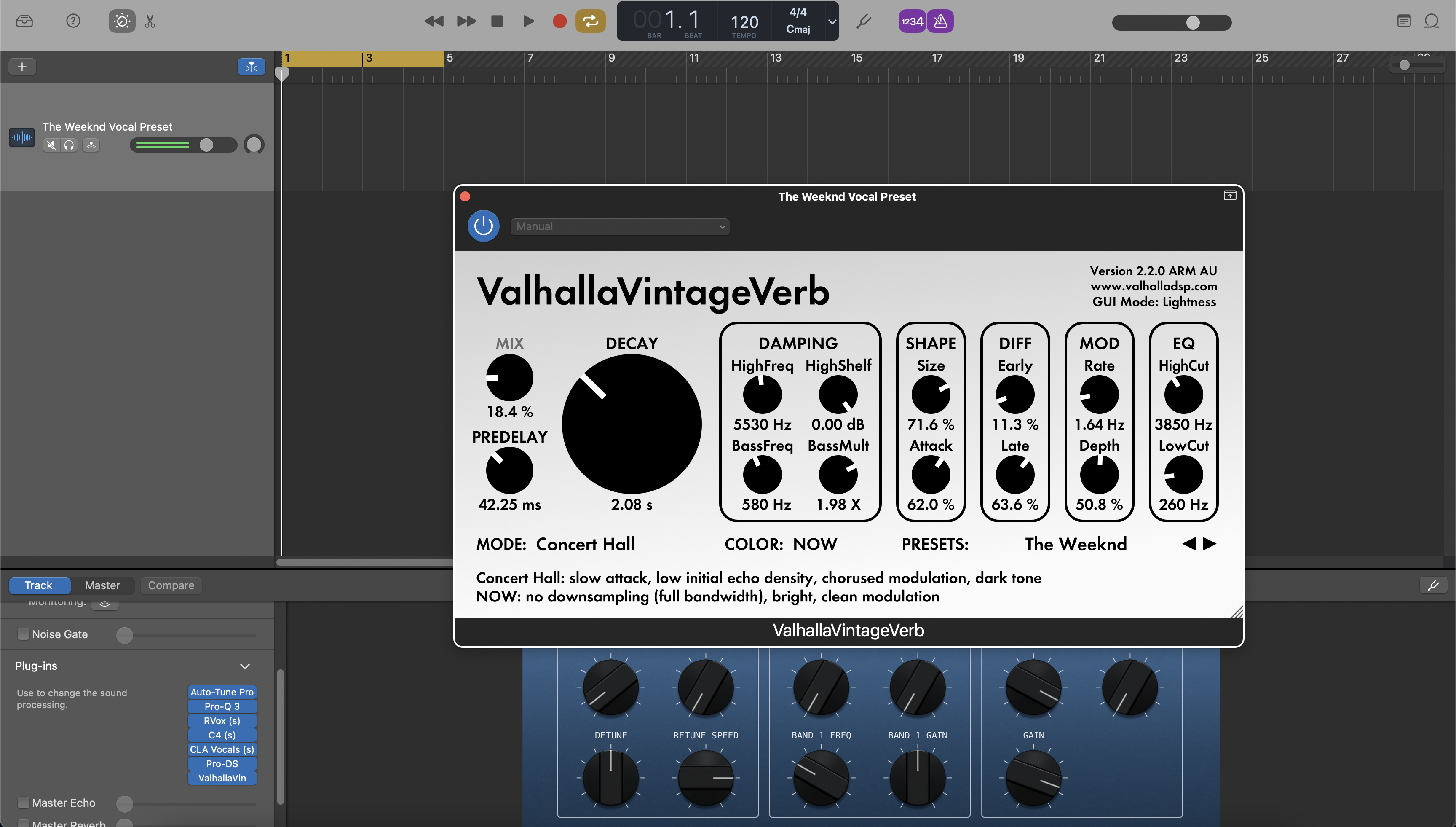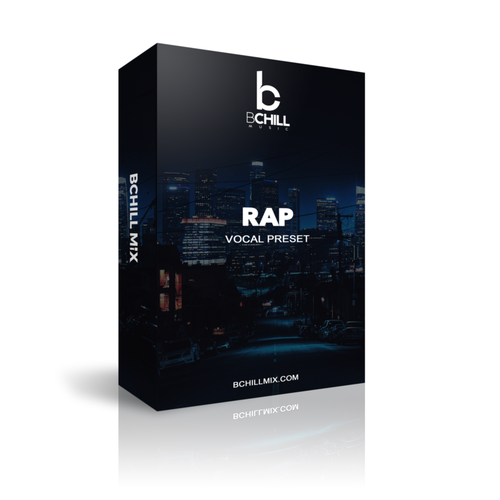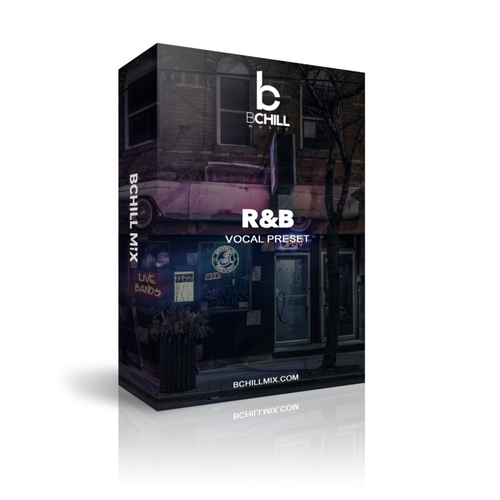Stok Preset & Template
Permudah alur kerja Anda dengan Template Rekaman siap pakai dan Preset Vokal Stok kami.
Jenis: Template Perekaman
Template Rekaman GarageBand (Plugin Bawaan)
Jenis: Preset Vokal
Preset Vokal Rap GarageBand (Plugin Bawaan)
Jenis: Preset Vokal
Preset Vokal R&B GarageBand (Plugin Bawaan)
Jenis: Preset Vokal
Preset Vokal Jernih GarageBand (Plugin Bawaan)
Premium Preset Suara
Rasakan kualitas suara tak tertandingi dengan Premium Vocal Presets kami, dibuat dengan plugin kelas atas
Jenis: Preset Vokal
Preset Vokal Trap Atlanta GarageBand | Rangkaian Vokal Trap Atlanta
Jenis: Preset Vokal
Preset Vokal Drake GarageBand
Jenis: Preset Vokal
Preset Vokal Hip Hop GarageBand
Jenis: Preset Vokal
Preset Vokal Juice Wrld untuk GarageBand
Jenis: Preset Vokal
Preset Vokal Justin Bieber GarageBand
Jenis: Preset Vokal
Preset Vokal Lil Baby untuk GarageBand
Jenis: Preset Vokal
Preset Vokal NBA YoungBoy untuk GarageBand
Jenis: Preset Vokal
Preset Vokal R&B GarageBand
Jenis: Preset Vokal
Preset Vokal Rap GarageBand
Jenis: Preset Vokal
Preset Vokal The Kid Laroi untuk GarageBand
Jenis: Preset Vokal
The Weeknd Preset Vokal GarageBand
Jenis: Preset Vokal
Preset Vokal Tory Lanez untuk GarageBand
Bangun Keranjang Anda Sendiri
Ubah Sesi Anda Dalam Detik
Pengaturan Sesi Instan Dengan Template Rekaman Siap Pakai & Preset Vokal Kami.




Industri Kredit

Westside Boogie

Shontelle

Jarren Benton

DJ Tunez

Vory

Caskey

Rittz

Nia Riley

Eugy

Q Parker
Tentang The Engineer

Tentang The Engineer
Hai! Saya Byron Hill, seorang produser musik profesional dan insinyur mixing dengan pengalaman lebih dari 15 tahun, berbasis di Atlanta, GA. Saya telah bekerja dengan ribuan klien di seluruh dunia dalam berbagai genre — dari artis independen hingga talenta label besar. Kredit saya termasuk bekerja dengan Westside Boogie, Vory, Shontelle, DJ Tunez, Jarren Benton, dan Ritz, serta pembuat dan merek seperti Daryl Mayes, SeanDoesMagic, dan Chubbies Clothing.
Selama bertahun-tahun, saya telah mengembangkan pendengaran terlatih untuk membuat rantai vokal yang menghasilkan suara yang bersih, seimbang, dan profesional — tidak peduli genre atau DAW. Setiap preset dalam koleksi ini dibuat dengan tujuan yang sama: untuk membantu Anda bergerak lebih cepat, terdengar lebih baik, dan menghidupkan suara Anda dengan kejernihan, kepercayaan diri, dan niat.
Dengarkan Karya Kami
R&B
Sebelum
Setelah
Rap
Sebelum
Setelah
Pop
Sebelum
Setelah
Jiwa
Sebelum
Setelah
Batu
Sebelum
Setelah
Latin
Sebelum
Setelah
FAQ
Apakah preset ini ramah untuk pemula?
Apakah preset ini ramah untuk pemula?
Ya — setiap preset dioptimalkan untuk bekerja secara instan. Cukup seret, lepas, dan mulai merekam. Apakah Anda baru memulai atau sudah merekam secara rutin, preset ini membantu Anda terdengar siap untuk mixing segera.
Apakah saya memerlukan plugin pihak ketiga untuk menggunakan preset ini?
Apakah saya memerlukan plugin pihak ketiga untuk menggunakan preset ini?
Kami menawarkan versi plugin stok (tidak memerlukan plugin tambahan) dan versi premium (yang menggunakan alat pihak ketiga standar industri). Deskripsi produk dengan jelas mencantumkan plugin yang diperlukan.
Apakah ini akan bekerja dengan FL Studio?
Apakah ini akan bekerja dengan FL Studio?
Ya — setiap preset dibuat khusus untuk DAW Anda. Cukup pilih perangkat lunak Anda dari menu preset sebelum pembayaran.
Bisakah saya menggunakan ini untuk bernyanyi, rap, atau keduanya?
Bisakah saya menggunakan ini untuk bernyanyi, rap, atau keduanya?
Benar-benar — preset dibuat untuk gaya vokal modern dan mencakup pengaturan EQ, kompresi, reverb, dan delay yang disesuaikan untuk bernyanyi dan rap. Rangkaian ini cukup fleksibel untuk bekerja di berbagai genre.
Seberapa cepat saya mendapatkan file saya setelah pembelian?
Seberapa cepat saya mendapatkan file saya setelah pembelian?
Langsung. Segera setelah Anda menyelesaikan pesanan, Anda akan menerima tautan unduhan beserta panduan instalasi langkah demi langkah yang disesuaikan dengan DAW Anda. Anda bisa mulai merekam dengan rantai vokal baru Anda dalam hitungan menit.
Preset GarageBand Dijelaskan
I. Pendahuluan tentang Preset Vokal GarageBand
Jika Anda merekam atau mencampur vokal di GarageBand (Mac atau iOS), preset yang dirancang dengan baik memberi Anda nada vokal modern dan dapat diulang tanpa harus membangun ulang rantai yang sama setiap sesi. Sebuah preset memuat jalur efek yang seimbang—EQ untuk pembentukan nada, kompresi untuk kontrol level, de-essing untuk "s" yang halus, dan ambience yang tepat—sehingga Anda dapat menangkap ide dengan cepat dan menjaga suara Anda konsisten dari demo hingga rilis. Di BCHILL MIX, tujuan kami adalah rantai yang andal yang dapat diterjemahkan di earbud, ponsel, dan monitor studio sambil menjaga latensi cukup rendah agar nyaman saat merekam.
Panduan ini menjelaskan apa itu preset vokal di GarageBand, kapan paling membantu, cara menginstal dan menyesuaikan di Mac dan iOS, serta tips berfokus pada gaya untuk rap, R&B, pop, penyanyi-penulis lagu, dan genre yang banyak penyetelan. Anda juga akan melihat bagaimana template sesi sederhana (tata letak proyek yang Anda simpan sekali) melengkapi preset ketika Anda menginginkan alur kerja yang lebih cepat dan terorganisir. Jelajahi set lengkapnya di sini: GarageBand Vocal Presets.
II. Apa Itu Preset Vokal di GarageBand?
Di GarageBand, preset vokal adalah rantai plug-in yang disimpan pada trek vokal (atau bus) dengan pengaturan awal yang masuk akal yang Anda sesuaikan untuk suara, mikrofon, dan lagu Anda. Rantai "starter" yang seimbang biasanya mencakup:
- High-pass + EQ bedah kecil untuk menghilangkan dengung dan menenangkan kekasaran.
- Dua kompresor ringan berurutan untuk level yang stabil tanpa pompa yang jelas.
- De-esser ditempatkan sebelum "air" high-shelf agar konsonan tetap halus.
- Saturasi/eksiter opsional untuk kehadiran dan ketajaman.
- Delay yang disesuaikan dengan tempo + plate/ruang pendek untuk ruang yang mendukung lirik.
Di Mac, Anda akan memuat rantai di Smart Controls dan mengelola plug-in per trek. Di iPhone/iPad, Anda akan bekerja di tab Plug-ins & EQ. Bagaimanapun, tujuannya adalah staging gain yang dapat diprediksi dan suara bersih, modern yang dapat Anda sesuaikan dalam hitungan detik tanpa harus menciptakan ulang pengaturan Anda setiap sesi. Untuk gambaran lebih luas tentang GarageBand di Mac, lihat panduan pengguna Apple (tautan di bawah) setelah Anda menempelkan artikel ini.
III. Mengapa Menggunakan Preset (Manfaat & Kapan Membantu)
- Kecepatan: Buka, pilih preset, tekan rekam—tidak perlu lagi pemanasan plug-in selama 20 menit.
- Konsistensi: Rantai yang dikalibrasi menjaga nada tetap selaras di seluruh single, EP, dan seri konten.
- Fokus kreatif: Habiskan waktu untuk performa, double/ad-libs, dan aransemen—bukan instalasi teknis.
- Terjemahan: Rantai disesuaikan agar tetap dapat dimengerti di ponsel/earbud serta monitor.
- Gesekan rendah: Lebih sedikit keputusan saat itu juga—sangat berguna di laptop atau iOS.
Kasus penggunaan hebat: sesi penulisan cepat, kolaborasi jarak jauh, reels/shorts, single mingguan, voiceover/podcast, atau alur kerja apa pun di mana Anda ingin berpindah dari ide ke rekaman dalam hitungan menit.
IV. Stok vs. Premium di GarageBand (Apa yang Sebenarnya Anda Butuhkan)
Rantai hanya stok menggunakan plug-in bawaan seperti Channel EQ, Compressor, De-Esser, Noise Gate, dan efek Delay/Reverb standar. Mereka portabel, ramah CPU, dan dapat dibuka di Mac atau perangkat iOS mana pun yang menjalankan GarageBand—sempurna untuk kolaborasi dan rig yang ramah anggaran.
Rantai premium menambahkan Audio Units pihak ketiga tertentu jika Anda sudah memilikinya dan menginginkan warna ekstra (EQ dinamis, saturasi khusus, penyetelan lanjutan). Di iOS, ketersediaan plug-in AUv3 bervariasi menurut perangkat dan versi aplikasi. Banyak artis menyimpan keduanya: rantai stok untuk merekam di mana saja dan rantai premium untuk pemolesan di rumah.
Pilihan cepat: baru dengan preset? Mulai dengan rantai “vokal jernih” yang bersih. Tahu vibe Anda? Muat rantai yang disesuaikan gaya (rap, R&B, pop) dan sesuaikan threshold/send untuk suara Anda. Untuk menjelajahi opsi, lihat Preset Vokal GarageBand kami atau koleksi Preset Vokal yang lebih luas.
V. Instal & Mulai Cepat (Mac + iOS)
A. GarageBand untuk Mac
- Buat dan beri nama trek. Tambahkan trek Audio baru untuk Lead, plus trek untuk Doubles, Harmonies, dan Ad-libs. Beri kode warna dan, jika suka kontrol grup, rute ke Vocal Bus sederhana.
- Atur input dan monitoring. Pilih input antarmuka Anda pada trek Lead. Rekam frasa tes singkat dan sesuaikan preamp agar puncak aman di bawah clipping. Jika monitoring terasa lag, jaga rantai tracking ramping (EQ → kompresi ringan → de-ess) dan tambahkan sentuhan saat playback. Lihat panduan GarageBand untuk Mac dari Apple setelah selesai di sini.
- Muat rantai preset. Buka Smart Controls, tambahkan EQ → Kompresor → De-Esser → Saturasi opsional → send ke Delay/Reverb. Jaga insert sebagian besar kering saat tracking; andalkan send untuk ruang agar latensi dan diksi tetap bersih.
- Atur threshold & send. Targetkan pengurangan gain bersih beberapa dB pada garis terkeras tanpa pumping. Jika Anda mencerahkan, periksa kembali de-esser agar “s” tetap halus. Gunakan delay kecil yang disesuaikan tempo dan plate pendek; otomatisasi send naik untuk hook.
- Simpan pengaturan Anda. Simpan rantai sebagai preset/patch pengguna dan simpan template proyek agar setiap sesi dibuka dengan routing, headroom, dan warna yang konsisten.
B. GarageBand untuk iPhone/iPad
- Tambahkan trek Perekam Audio. Buka Plug-in & EQ dan sisipkan EQ → Kompresor → De-Esser → Delay/Reverb. Trek dengan rantai ramping untuk kenyamanan; perluas saat mixdown.
- Atur level dan kunci. Rekam tes cepat dan atur input agar puncak tidak klip. Jika Anda menggunakan gaya tuning-forward, atur kunci/skalanya lagu, lalu terapkan efek Extreme Tuning GarageBand dengan rasa.
- Simpan suara kustom Anda. Setelah rantai Anda diatur, simpan sebagai suara Kustom agar tersedia di proyek mendatang di perangkat Anda.
Catatan gain-staging (keduanya): rekam dengan headroom yang sehat; hindari lampu merah di antarmuka—clipping tidak bisa diperbaiki. Jika makeup gain mendorong level terlalu tinggi, potong klip atau output efek daripada memaksa prosesor berikutnya. Jaga puncak mix kasar agar masuk akal sehingga Anda tidak mengejar loudness saat merekam.
VI. Resep Gaya & Perbaikan Cepat (Rap, R&B, Pop, Penyanyi-Penulis Lagu/Podcast, Tuning Berat)
Rap Lead (pukulan modern): Dua kompresor ringan berurutan menjaga dinamika tetap ketat tanpa menghilangkan transient; fokuskan kejelasan di sekitar mid atas; tambahkan tepukan pendek atau plate kecil untuk energi tanpa wash. Angkat chorus dengan mengotomatisasi sedikit lebih banyak delay send daripada menaikkan wet inserts.
Melodic Rap / Trap: Atas yang cerah tapi halus; sedikit saturasi sebelum de-ess untuk gigitan; ad-libs dengan high-pass sedikit lebih tinggi dan sedikit lebih banyak de-ess untuk menjaga tumpukan tetap rapi. Perlebar hook dengan meningkatkan feedback delay sedikit dan menambahkan pre-delay pada plate.
R&B / Soul: Serangan/rilis lembut, rak udara halus, ambience lebih lebar. Jika peningkatan menambah desis, kurangi pencerahan atau tambahkan de-ess kedua yang lebih lembut. High-pass latar belakang dan gunakan delay stereo lambat yang berada di belakang lead agar lirik tetap di depan.
Pop: Tinggi yang halus dengan de-ess yang hati-hati, delay sinkron tempo untuk ruang ritmis, dan ruangan sangat pendek untuk “lem.” Buat keputusan pada tingkat keras yang sama agar “lebih keras” tidak mempengaruhi pemeriksaan A/B. Dalam aransemen padat, potong 2–4 kHz agar kata-kata tetap dapat dimengerti.
Penyanyi-Penulis Lagu / Podcast (suara jernih): Prioritaskan kejelasan dan kontrol kebisingan. Kompresi transparan, de-ess sedang, dan sedikit ambience pendek jika suara kering terasa tidak alami. Teknik menang: jarak mikrofon stabil, filter pop, ruangan tenang.
Gaya tuning berat (hook & hyperpop): Tetapkan kunci/skalanya dengan benar sebelum menerapkan tuning. Mulai dengan sedang untuk nada alami; dorong lebih tinggi dengan sengaja untuk efek robotik. Setelah mencerahkan, periksa kembali sibilan dan de-ess agar kejernihan tetap terjaga.
Perbaikan umum:
- “s/t” yang tajam: turunkan sedikit high-shelf dan/atau longgarkan ambang de-esser sehingga hanya bekerja pada sibilan.
- Tumpukan suara yang keruh: high-pass doubles/harmonies di atas lead dan gunakan sedikit lebih banyak de-ess pada lapisan.
- Ruang terlalu banyak: mulai dengan pengiriman rendah; otomatisasi ke dalam hook daripada menjaga reverb/delay tinggi sepanjang waktu.
- Latensi saat merekam: rekam dengan rantai ramping; tambahkan enhancer saat pemutaran; di Mac, tutup aplikasi latar belakang dan aktifkan monitoring interface/direct saat tersedia.
- Vokal tenggelam dalam beat: kendalikan instrumen yang bersaing di sekitar 2–5 kHz atau naikkan bus vokal sekitar ~1 dB di bagian chorus.
VII. Preset vs. Template Rekaman (Alur Kerja yang Dapat Diskalakan)
Preset vokal membentuk nada dan dinamika pada trek atau bus. Template rekaman memberi Anda tata letak sesi lengkap—trek yang sudah diberi nama (Lead, Doubles, Harmonies, Ad-libs), pengkodean warna, routing bus sederhana, dasar campuran cue, dan pengiriman siap pakai—sehingga Anda dapat berpindah dari ide ke take dalam hitungan detik dan menjaga sesi besar tetap terorganisir.
- Buka template Anda untuk menjamin headroom, meter, dan routing konsisten dari lagu ke lagu.
- Muat rantai preset yang sesuai dengan gaya, lalu simpan versi yang sudah Anda sesuaikan sebagai titik awal “suara” Anda.
Jika Anda berpindah antara Mac dan iOS, jaga pengaturan Anda tetap konsisten: gunakan kembali varian “Clear / Neutral / Bright” yang sama dan lacak dengan rantai ramping di perangkat seluler. Ketika Anda menginginkan toolkit yang lebih luas di luar GarageBand, jelajahi seluruh rangkaian rantai lintas-DAW kami di sini: Vocal Presets.
Terakhir diperbarui: Agustus 2025 · Penulis: Byron Hill (BCHILL MIX)
Panduan Visual: Contoh Rangkaian Vokal GarageBand
Lihat bagaimana rantai vokal GarageBand kami dimuat pada trek Lead, Doubles, dan Bus. Tangkapan layar ini menunjukkan pengaturan awal untuk rap, R&B, pop, dan suara jernih—sesuaikan ambang dan pengiriman agar sesuai dengan mikrofon dan ruangan Anda.